Page 1

Digital HD Video Camera Recorder
3-876-057-63(1)
Руководство по эксплуатации
Посібник з експлуатації
HDR-CX11E/CX12E
Для получения подробных сведений об
усовершенствованных операциях см. “Руководство
по Handycam” (PDF).
Докладну інформацію про додаткові операції можна
отримати у «Посібнику із Handycam» (PDF).
RU
UA
2008 Sony Corporation
Page 2

Прочтите перед началом работы
Перед началом работы с устройством
внимательно прочитайте данное
руководство и сохраните его для
обращения за справкой в будущем.
ПРЕДУПРЕЖДЕНИЕ
Для уменьшения опасности
возгорания или поражения
электрическим током
не подвергайте аппарат
воздействию дождя или влаги.
Не подвергайте аккумуляторные
батареи воздействию
интенсивного солнечного света,
огня или какого-либо источника
излучения.
ПРЕДУПРЕЖДЕНИЕ
Заменяйте батарею только
на батарею указанного типа.
Несоблюдение этого требования
может привести к возгоранию
или получению телесных
повреждений.
Только Для моДели
Знаки, указанные на этикетке со штрих
кодом картонной коробки.
P/D:XX XXXX
1. Месяц изготовления
2. Год изготовления
A-0, B-1, C-2, D-3, E-4, F-5, G-6, H-7, I-8,
J-9.
Дата изготовления литий-ионного
батарейного блока указаны на боковой
стороне или на поверхности с наклейкой.
5 буквенно-цифровых символов
XXXXX
7: 2007 г.
8: 2008 г.
9: 2009 г.
0: 2010 г.
A: Январь
B: Февраль
C: Март
D: Апрель
E: Май
F: Июнь
G: Июль
H: Август
I: Сентябрь
J: Октябрь
K: Ноябрь
L: Декабрь
ДЛЯ ПОКУПАТЕЛЕЙ В ЕВРОПЕ
Дата изготовления изделия.
Вы можете узнать дату изготовления
изделия, взглянув на обозначение
“P/D:”, которое находится на этикетке со
штрих кодом картонной коробки.
RU
2
Внимание
Электромагнитные поля определенных частот
могут влиять на изображение и звук данного
аппарата.
Данное изделие прошло испытания и
соответствует ограничениям, установленным
в Директиве EMC в отношении
соединительных кабелей, длина которых не
превышает 3 метров.
Уведомление
Если статическое электричество или
электромагнитные силы приводят к сбою в
передаче данных, перезапустите приложение
или отключите и снова подключите
коммуникационный кабель (USB и т.д.).
Page 3

Утилизaция элeктpичecкого и
элeктpонного обоpyдовaния
(диpeктивa пpимeняeтcя в
cтpaнax Eвpоcоюзa и дpyгиx
eвpопeйcкиx cтpaнax,
гдe дeйcтвyют cиcтeмы
paздeльного cбоpa отxодов)
Утилизация использованных
элементов питания
(применяется в странах
Евросоюза и других
европейских странах,
где действуют системы
раздельного сбора отходов)
RU
Дaнный знaк нa ycтpойcтвe или eго
yпaковкe обознaчaeт, что дaнноe
ycтpойcтво нeльзя yтилизиpовaть
вмecтe c пpочими бытовыми отxодaми.
Eго cлeдyeт cдaть в cоотвeтcтвyющий
пpиeмный пyнкт пepepaботки
элeктpичecкого и элeктpонного
обоpyдовaния.Heпpaвильнaя
yтилизaция дaнного издeлия можeт
пpивecти к потeнциaльно нeгaтивномy
влиянию нa окpyжaющyю cpeдy
и здоpовьe людeй, поэтомy для
пpeдотвpaщeния подобныx поcлeдcтвий
нeобxодимо выполнять cпeциaльныe
тpeбовaния по yтилизaции этого
издeлия. Пepepaботкa дaнныx
мaтepиaлов поможeт cоxpaнить
пpиpодныe pecypcы. Для полyчeния
болee подpобной инфоpмaции о
пepepaботкe этого издeлия обpaтитecь в
мecтныe оpгaны гоpодcкого yпpaвлeния,
cлyжбy cбоpa бытовыx отxодов или в
мaгaзин, гдe было пpиобpeтeно издeлиe.
Применяемые принадлежности: пульт
дистанционного управления, карта
памяти “Memory Stick PRO Duo”
Данный знак на элементе питания
или упаковке означает, что элемент
питания, поставляемый с устройством,
нельзя утилизировать вместе с
прочими бытовыми отходами.
Обеспечивая правильную утилизацию
использованных элементов питания,
вы предотвращаете негативное влияние
на окружающую среду и здоровье
людей, возникающее при неправильной
утилизации. Вторичная переработка
материалов, использованных при
изготовлении элементов питания,
способствует сохранению природных
ресурсов. При работе устройств,
для которых в целях безопасности,
выполнения каких-либо действий
или сохранения имеющихся в памяти
устройств данных необходима подача
постоянного питания от встроенного
элемента питания, замену такого
элемента питания следует производить
только в специализированных
сервисных центрах. Для правильной
утилизации использованных элементов
питания, после истечения срока службы,
сдавайте их в соответствующий пункт
по сбору электронного и электрического
оборудования. Об использовании
прочих элементов питания, пожалуйста,
узнайте в разделе, в котором даны
инструкции по извлечению элементов
питания из устройства, соблюдая меры
безопасности. Сдавайте использованные
элементы питания в соответствующие
пункты по сбору и переработке
использованных элементов питания.
Для получения более подробной
информации о вторичной переработке
данного изделия или использованного
RU
3
Page 4

элемента питания, пожалуйста,
обратитесь в местные органы городского
управления, службу сбора бытовых
отходов или в магазин, где было
приобретено изделие.
Примечание для покупателей
в странах, где действуют
директивы ЕС
Производителем данного устройства
является корпорация Sony Corporation,
1-7-1 Konan Minato-ku Tokyo, 108-0075
Japan. Уполномоченным представителем по
электромагнитной совместимости (EMC) и
безопасности изделия является компания
Sony Deutschland GmbH, Hedelnger Strasse
61, 70327 Stuttgart, Germany. По вопросам
обслуживания и гарантии обращайтесь по
адресам, указанным в соответствующих
документах.
Замечания по эксплуатации
Прилагаемые принадлежности
Числа в ( ) обозначают количество
принадлежностей.
“Memory Stick PRO Duo” 4 ГБ (1)
Адаптер переменного тока (1)
Кабель питания (1)
Handycam Station (1)
Компонентный кабель A/V (1)
Соединительный кабель A/V (1)
Кабель USB (1)
Беспроводной пульт дистанционного
управления (1)
Литиевая батарея типа “таблетка”
устанавливается на заводе-изготовителе.
Аккумуляторный батарейный блок NP-FH60
(1)
Диск CD-ROM “Handycam Application
Soware” (1) (стр.
PMB
Руководство по PMB
Руководство по Handycam (PDF)
“Руководство по эксплуатации” (данное
руководство) (1)
RU
31)
4
Типы карт памяти “Memory Stick”,
поддерживаемые видеокамерой
Для записи видеоизображений
рекомендуется установить карту памяти
“Memory Stick PRO Duo” емкостью не менее
1 ГБ со следующей маркировкой:
*
* Может использоваться независимо от
наличия пометки Mark2.
Гарантирована надлежащая работа карт
памяти “Memory Stick PRO Duo” емкостью
до 16 ГБ для данной видеокамеры.
О максимальном времени записи на карту
памяти “Memory Stick PRO Duo” см. стр. 15.
“Memory Stick PRO Duo” и “Memory Stick
PRO-HG Duo” в данном руководстве
именуются как “Memory Stick PRO Duo”.
Использование видеокамеры
В видеокамере не предусмотрена зашита
от пыли, брызг и влаги. См. “Меры
предосторожности” (стр. 38).
Не извлекайте карту памяти “Memory Stick
PRO Duo”, если индикатор доступа (стр.
горит или мигает.
Это может привести к повреждению
карты памяти “Memory Stick PRO Duo”,
потере записанных изображений и другим
неполадкам в работе.
Не выполняйте указанных ниже операций,
если горит или мигает индикатор режима
(видео)/ (фото) (стр. 11), индикатор
доступа (стр.
ON (стр.
повреждению карты памяти “Memory Stick
PRO Duo”, потере записанных изображений
и другим неполадкам в работе.
Отсоединение батарейного блока или
адаптера переменного тока или Handycam
Station от видеокамеры.
Удары или сотрясения видеокамеры.
При установке или извлечении карты
памяти “Memory Stick PRO Duo” будьте
осторожны, чтобы карта памяти “Memory
Stick PRO Duo” не выпала.
13) или индикатор QUICK
21). Это может привести к
13)
Page 5
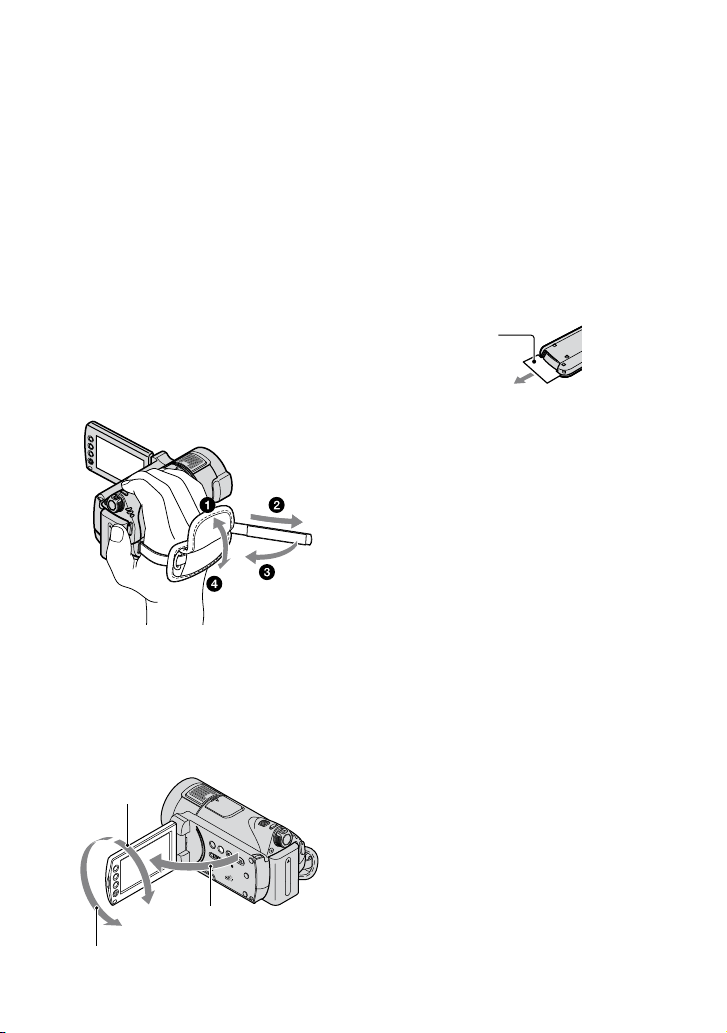
При подключении видеокамеры к другому
устройству с помощью кабелей связи
убедитесь в правильности подсоединения
штекерного разъема. Вставка разъема
в гнездо с усилием может привести к
повреждению гнезда и неполадкам в работе
видеокамеры.
При повторном выполнении записи/
удаления изображений в течение
длительного времени на карте памяти
“Memory Stick PRO Duo” может произойти
фрагментация данных. Это исключает
возможность сохранения и записи
изображений. В этом случае сначала
сохраните изображения на внешний
носитель, а затем выполните команду
[ФОРМАТ.НОСИТ.] (стр.
Правильно держите видеокамеру, а затем
закрепите ремень для захвата, как показано
на рисунке.
Чтобы настроить угол наклона панели,
откройте панель ЖКД, повернув ее на 90
градусов по отношению к видеокамере (),
затем установите оптимальный угол для
записи или воспроизведения (). Панель
ЖКД можно повернуть на 180 градусов
в сторону объектива () для записи в
зеркальном режиме.
30).
90 градусов
(не бoлее)
90 градусов по отношению
к видеокамере
180 градусов (не бoлее)
Экран ЖКД изготовлен с применением
высокоточной технологии, что обеспечивает
эффективное использование более 99,99 %
пикселов. Однако на экране ЖКД могут
постоянно отображаться мелкие черные
и/или яркие точки (белого, красного,
синего или зеленого цвета). Появление этих
точек является нормальным следствием
производственного процесса и не влияет на
качество записи.
Перед началом работы с пультом
дистанционного управления удалите
изоляционную вкладку.
Изоляционная
вкладка
О записи
Прежде чем начать запись, проверьте
работу функции записи, чтобы убедиться в
том, что изображение и звук записываются
нормально.
Компенсация за содержание записанных
материалов не выплачивается, даже если
запись или воспроизведение невозможны по
причине неисправности видеокамеры, карты
памяти “Memory Stick PRO Duo” записи и т.д.
В разных странах/регионах используются
разные системы цветного телевидения.
Для просмотра записей на телевизоре
необходимо использовать телевизор,
поддерживающий систему PAL.
Телевизионные программы, кинофильмы,
видеокассеты и другие материалы могут
быть защищены авторским правом.
Несанкционированная запись таких
материалов может противоречить законам
об авторском праве.
О воспроизведении изображений,
записанных на других устройствах
Данная видеокамера совместима с форматом
MPEG-4 AVC/H.264 High Prole для
записи изображения качества HD (высокая
четкость). Поэтому на данной видеокамере
не удастся воспроизвести изображения,
записанные с качеством HD (высокая
четкость) на следующих устройствах:
Другие устройства, совместимые с
форматом AVCHD, но не совместимые с
форматом High Prole.
Устройства, не совместимые с форматом
AVCHD.
RU
5
Page 6

Сохранение данных всех записанных
изображений
Во избежание потери данных регулярно
сохраняйте все записанные изображения на
внешнем носителе. Рекомендуется сохранять
данные изображений на диск, например
DVD-R, используя компьютер. Можно
также сохранять данные изображений с
помощью видеомагнитофона или устройства
записи DVD/HDD (стр.
Рекомендуется периодически сохранять
данные изображений после выполнения
записи.
28).
Когда видеокамера подсоединена к
компьютеру
Не форматируйте карту памяти “Memory
Stick PRO Duo” в видеокамере с помощью
компьютера. Это может привести
к нарушению нормальной работы
видеокамеры.
Примечания по установке видеокамеры в
Handycam Station
Видеокамеру необходимо установить
полностью, чтобы обеспечить хороший
контакт.
Если видеокамера установлена на
базу Handycam Station, кабели следует
подсоединять к разъемам на базе Handycam
Station. Не подсоединяйте кабели
одновременно к базе Handycam Station и к
видеокамере.
О настройках языка
Сообщения, поясняющие рабочие
процедуры, могут отображаться на экране
на любом из поддерживаемых языков. При
необходимости перед использованием
видеокамеры измените язык экранных
сообщений (стр.
12).
О данном руководстве
Изображения экрана ЖКД, используемые
в данном руководстве, сняты с помощью
цифрового фотоаппарата и поэтому
могут внешне отличаться от реальных
изображений экрана ЖКД.
Снимки экранов относятся к системе
Windows Vista. Экраны могут различаться
в зависимости от операционной системы
RU
компьютера.
6
Для получения дополнительной
информации об использовании
видеокамеры и прилагаемого программного
обеспечения см. “Руководство по Handycam”
(PDF) и “Руководство по PMB”.
Page 7

Содержание
Прочтите перед началом работы .......2
Начало работы
Шаг 1: Зарядка батарейного блока.....8
Шаг 2: Установка даты и времени .... 11
Изменение заданного языка ................... 12
Шаг 3: Установка карты памяти
“Memory Stick PRO Duo” .....................13
Запись/воспроизведения/
сохранение изображений
Запись ........................................................... 15
Воспроизведение .................................... 17
Воспроизведение изображения на
экране телевизора ..................................... 18
Название и функции каждого
элемента ....................................................20
Индикация, отображаемая во время
записи/воспроизведения .................23
Использование различных функций
- меню “ HOME” и “ OPTION” .... 25
Сохранение изображений ..................28
Удаление изображений ........................ 30
Использование компьютера
Дополнительная информация
Меры предосторожности .................... 38
Технические характеристики ............ 41
Выполнение действий на
компьютере ............................................. 31
Установка и просмотр руководства
“Руководство по Handycam” (PDF)
................................................................................... 31
Установка “PMB”................................................ 32
Устранение неполадок
Устранение неполадок .........................35
RU
7
Page 8

Начало работы
Шаг 1: Зарядка батарейного блока
Гнездо DC IN
Батарейный блок
Можно зарядить батарейный блок
“InfoLITHIUM” (серии H) после
подсоединения его к видеокамере.
Примечания
К данной видеокамере не удастся
подсоединить батарейные блоки
“InfoLITHIUM”, отличные от батарейных
блоков серии H.
Адаптер переменного
тока
1 Подсоедините адаптер
переменного тока к гнезду DC IN
Handycam Station.
Поверните штекер DC меткой
вверх.
2 Подсоедините кабель питания
к адаптеру переменного тока и
розетке электросети.
3 Сдвиньте переключатель POWER
в направлении стрелки OFF (CHG)
RU
(значение по умолчанию).
8
Переключатель POWER
Штекер DC
Кабель питания
Индикатор /CHG
К розетке
электросети
4 Подсоедините батарейный блок,
сдвинув его в направлении
стрелки до защелкивания.
5 Надежно установите видеокамеру
на Handycam Station.
Загорается индикатор /CHG
(зарядка) и начинается зарядка.
Индикатор /CHG (зарядка)
погаснет, когда батарейный блок
будет полностью заряжен. Снимите
видеокамеру с Handycam Station.
Извлечение аккумулятора
Сдвиньте переключатель POWER в
положение OFF (CHG).
Сдвиньте рычаг освобождения
батарейного блока BATT и отсоедините
батарейный блок.
Page 9

Рычаг освобождения
батарейного блока BATT
Зарядка батарейного блока с помощью
только адаптера переменного тока
Сдвиньте переключатель POWER
в положение OFF (CHG), затем
подсоедините адаптер переменного тока
к гнезду DC IN видеокамеры.
Переключатель
POWER
Со знаком
слева
Штекер DC
Гнездо DC IN
Откройте крышку гнезда.
Доступное время работы
прилагаемого батарейного блока
Время зарядки.
Приблизительное время полной зарядки
(в минутах) полностью разряженного
батарейного блока.
Время записи/воспроизведения.
Приблизительное время работы от
полностью заряженного батарейного
блока (в минутах).
Знак “HD” обозначает высокое качество
изображения, а “SD” – стандартное
качество изображения.
(Устройство:мин.)
HD SD
Время зарядки 135
Время записи*1*
2
Время
непрерывной
110 130
записи
Время записи
в обычных
3
условиях*
Время
воспроизведения*
*1 [РЕЖИМ ЗАПИСИ]: SP
*2 При включенной подсветке ЖКД
*3 Время записи в обычных условиях
отображает время, в течение которого
неоднократно выполняются операции
начала/остановки записи, включения и
выключения питания и трансфокации.
О батарейном блоке
После отсоединения батареи или адаптера
переменного тока сдвиньте переключатель
POWER в положение OFF (CHG) и
убедитесь, что индикатор (Видео)/
индикатор (Фото) (стр. 11)/индикатор
доступа (стр.
(стр.
Питание от батареи подаваться не будет,
пока адаптер переменного тока подсоединен
к гнезду DC IN видеокамеры или Handycam
Station, даже если кабель питания
отсоединен от розетки электросети.
О времени зарядки/записи/
воспроизведения
Значения времени измерены в процессе
эксплуатации видеокамеры при температуре
25°C.
Рекомендуемый диапазон - от 10°C до 30°C.
При эксплуатации видеокамеры в условиях
низких температур доступное время записи
и воспроизведения сокращается.
В зависимости от конкретных условий
эксплуатации видеокамеры доступное
время записи и воспроизведения может
сокращаться.
13) или индикатор QUICK ON
21) не горят.
2
55 65
180 195
Начало работы
RU
9
Page 10

Об адаптере переменного тока
Подключайте адаптер переменного тока в
ближайшую сетевую розетку. Немедленно
отключите адаптер переменного тока
от розетки, если возникнет какая-либо
неисправность в работе видеокамеры.
Не включайте адаптер переменного тока,
когда он находится в узком месте, например,
между стеной и мебелью.
Во избежание короткого замыкания не
допускайте соприкосновения штекера DC
адаптера переменного тока или контактов
батареи с металлическими предметами. Это
может привести к неполадкам.
Если видеокамера подключена к настенной
розетке с помощью сетевого адаптера,
питание от сети переменнго тока подается,
даже когда камера отключена.
Об использовании за границей
Можно пользоваться видеокамерой
в любых странах/регионах, используя
адаптер переменного тока, прилагаемый
к видеокамере. Можно также выполнить
зарядку батарейного блока. При
необходимости используйте доступный в
продаже адаптер для вилки переменного
тока, в зависимости от конструкции розетки
электросети.
Для получения дополнительной
информации см. “Руководство по
Handycam” (PDF).
10
RU
Page 11

Шаг 2: Установка даты и времени
(HOME) (стр. 25)
Нажмите кнопку
на экране ЖКД.
Начало работы
Переключатель POWER
При первом
использовании
видеокамеры
на экране ЖКД
отобразится экран
[УСТАН ЧАСОВ].
1 Удерживая нажатой зеленую
кнопку, поворачивайте
переключатель POWER в
направлении стрелки до
тех пор, пока не загорится
соответствующий индикатор.
(видео): для записи
видеоизображений
(фото): для записи фотографий
В случае первого включения
видеокамеры перейдите к шагу 3.
Если включить индикатор (фото),
форматное соотношение экрана
автоматически изменится на 4:3.
2 Нажмите (HOME)
(НАСТРОЙКИ) [НАСТ.ЧАС/ ЯЗ.]
[УСТАН ЧАСОВ].
3 С помощью кнопок
/ выберите требуемый
географический регион, затем
нажмите [ДАЛЕЕ].
4 Установите [ЛЕТНЕЕ ВРЕМЯ], [Г]
(год), [М] (месяц), [Д] (день), час и
минуту, а затем нажмите .
Запускается отсчет времени.
Советы
Дата и время не отображаются в процессе
записи, однако они автоматически
записываются на карту памяти “Memory
Stick PRO Duo” и могут отображаться в
процессе воспроизведения.
Можно отключить звуковой сигнал, нажав
(HOME) (НАСТРОЙКИ)
[НАСТ.ЗВУК/ИЗОБ] [ОЗВУЧ.МЕНЮ]
[ВЫКЛ].
RU
11
Page 12

Изменение заданного языка
Можно изменить язык, на котором
отображаются сообщения на экране.
Нажмите (HOME)
(НАСТРОЙКИ) [НАСТ.ЧАС/
ЯЗ.] [НАСТР. ЯЗЫКА], а затем
выберите требуемый язык.
12
RU
Page 13

Шаг 3: Установка карты памяти “Memory Stick PRO
Duo”
Переключатель POWER
При установке новой карты памяти
“Memory Stick PRO Duo” отобразится экран
[Создать новый файл базы изображений.].
О типах карт памяти “Memory Stick”,
поддерживаемых данной видеокамерой,
см. стр. 4.
1 Установка карты памяти “Memory
Stick PRO Duo”.
Откройте крышку карт памяти
Memory Stick Duo.
Вставьте карту памяти “Memory Stick
PRO Duo” полностью до щелчка.
Закройте крышку Memory Stick Duo.
2 Сдвиньте переключатель POWER,
чтобы загорелся индикатор
(видео).
Если переключатель POWER
установлен в положение OFF (CHG),
сдвиньте его, удерживая нажатой
зеленую кнопку.
3 Нажмите [ДА] на экране [Создать
новый файл базы изображений.].
Индикатор доступа
Извлечение карты памяти “Memory Stick
PRO Duo”
Откройте крышку карт памяти Memory
Stick Duo и слегка нажмите на карту памяти
“Memory Stick PRO Duo”.
Примечания
Не извлекайте карту памяти “Memory Stick PRO
Duo”, если индикатор доступа горит или мигает.
Это может привести к повреждению карты
памяти “Memory Stick PRO Duo”, потере
записанных изображений и другим неполадкам
в работе.
Не выполняйте указанных ниже операций,
если горит или мигает индикатор режима
(видео)/ (фото) (стр. 11), индикатор доступа
или индикатор QUICK ON (стр.
привести к повреждению карты памяти “Memory
Stick PRO Duo”, потере записанных изображений
и другим неполадкам в работе.
Отсоединение батарейного блока или адаптера
переменного тока или Handycam Station от
видеокамеры.
Удары или сотрясения видеокамеры.
Не открывайте крышку карт памяти Memory Stick
Duo во время записи.
Применение усилия при установке карты памяти
“Memory Stick PRO Duo” в слот карт памяти
в неверном направлении может привести к
повреждению карты памяти “Memory Stick
PRO Duo”, слота Memory Stick Duo или
данных изображений.
21). Это может
Начало работы
RU
13
Page 14
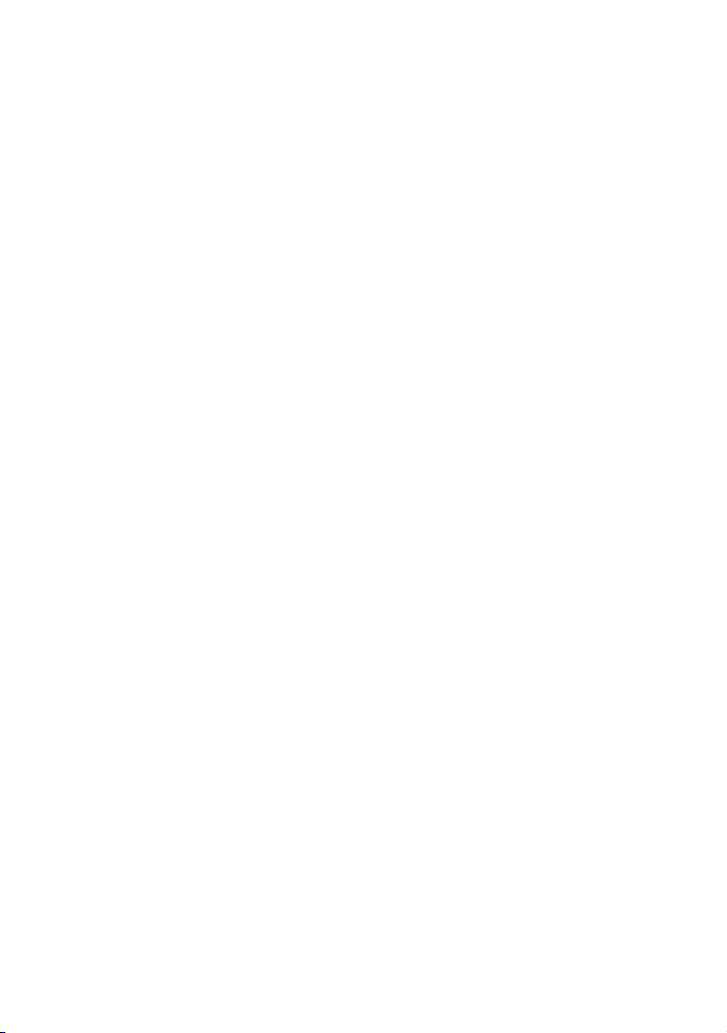
Если в шаге 3 отображается индикация
[Не удалось создать новый файл базы
изображений. Возможно,недостаточно
свободного места.], отформатируйте
карту памяти “Memory Stick PRO Duo”
30). Обратите внимание, что при
(стр.
форматировании будут удалены все данные,
записанные на карту памяти “Memory Stick
PRO Duo”.
14
RU
Page 15

Запись/воспроизведения/сохранение изображений
Запись
Переключатель
POWER
: для записи
видеоизображений
: для записи фотографий
(HOME)
25)
(стр.
START/STOP
[ОЖИДАН] [ЗАПИСЬ]
PHOTO
Запись/воспроизведения/сохранение изображений
START/STOP
Мигает загорается
1 Сдвиньте переключатель POWER , чтобы загорелся соответствующий
индикатор.
Нажимайте зеленую кнопку только если переключатель POWER находится в
положении OFF (CHG).
2 Начните запись.
Видеоизображения
Нажмите кнопку START/STOP (или
).
Чтобы остановить запись, повторно
нажмите кнопку START/STOP (или
).
Чтобы переключиться на качество
изображения SD (обычная четкость),
нажмите (HOME) (УПРАВЛЕНИЕ
НОСИТЕЛЕМ) [УСТАН. / ]
Советы
Можно проверить время записи и объем
свободного пространства, нажав (HOME)
(УПРАВЛЕНИЕ НОСИТЕЛЕМ)
[ДАННЫЕ О НОСИТ.].
Фотографии
Слегка нажмите кнопку PHOTO ,
чтобы выполнить фокусировку
(прозвучит звуковой сигнал), а затем
нажмите ее полностью (прозвучит
щелчок затвора).
Значок отобразится рядом со
значком . Если индикация
исчезла, значит изображение было
записано.
Во время записи видеоизображения можно
выполнить захват фотографий, нажав
кнопку PHOTO .
RU
15
Page 16

16
RU
Если размер файла видеоизображения
превышает 2 ГБ, автоматически будет создан
следующий файл видеоизображения.
Максимальное время записи на карту
памяти Sony “Memory Stick PRO Duo” при
использовании режима записи [HD SP]
(значение по умолчанию):
1 ГБ: прибл. 15 минут;
2 ГБ: прибл. 30 минут;
4 ГБ: прибл. 65 минут;
8 ГБ: прибл. 140 минут;
16 ГБ: прибл. 280 минут.
При измерении емкости карты памяти
“Memory Stick PRO Duo” 1 ГБ равняется 1
миллиарду байтов, некоторое количество
которых используется для управления
данными.
Количество фотографий, которое может
быть записано, можно проверить на экране
ЖКД видеокамеры (стр.
По умолчанию во время записи
24).
видеоизображения выполняется запись
фотографий, если видеокамера определяет
улыбку ([УЛЫБКА - ЗАТВОР]). Вокруг
лица, предполагаемого для выполнения
снимка с обнаружением улыбки,
отобразится оранжевая рамка. Можно
также изменить настройки записи
фотографий при определении улыбки в
[РЕЖИМ РАСПОЗН.], [ЧУВСТВИТ К
УЛЫБ], [ПРИОРИТЕТ УЛЫБ.] и [ОТОБР.
РАМКИ]. Для получения дополнительной
информации см. “Руководство по
Handycam”.
Можно создавать фотографии из
записанных видеоизображений. Для
получения дополнительной информации см.
“Руководство по Handycam” (PDF).
Page 17

Воспроизведение
Кнопка (ПРОСМОТР ИЗОБРАЖЕНИЙ)
Кнопка (ПРОСМОТР ИЗОБРАЖЕНИЙ)
Переход к экрану (Указатель
катушки пленки)
Переход к экрану (Указатель лиц)
Переход к экрану (HOME)
Предыдущие 6 изображений
Следующие 6 изображений
Возврат к экрану записи
Переключатель POWER
Отображение видеоизображений с качеством
изображения HD (высокая четкость)
Отображение фотографий
Поиск изображений по дате
(OPTION)
* Если в пункте [УСТАН.
было выбрано видеоизображение с
качеством изображения SD (обычная
четкость), отображается значок .
/ ] (стр. 15)
1 Сдвиньте переключатель POWER , чтобы включить видеокамеру.
2 Нажмите кнопку (ПРОСМОТР ИЗОБРАЖЕНИЙ) (или ).
На экране ЖКД отобразится экран VISUAL INDEX (это может занять несколько секунд).
3 Начните воспроизведение.
Видеоизображения
Перейдите на вкладку или , а
затем выберите видеоизображение
для воспроизведения.
При нажатии выполняется
переключение режимов
воспроизведения и паузы
Следующее видеоизображение
Громкость
Начало
видеоизображения/
предыдущее
видеоизображение
Фотографии
Перейдите на вкладку , а
затем выберите фотографию для
воспроизведения.
Показ слайдов
*
Запись/воспроизведения/сохранение изображений
Остановка (переход
к экрану INDEX)
Перемотка назад/вперед
(OPTION)
Переход к экрану
VISUAL INDEX
Предыдущее/
следующее
(OPTION)
RU
17
Page 18

18
RU
Настройка звукового сигнала
A/V OUT
видеоизображений
Настроить уровень громкости
можно с помощью кнопок / ,
предварительно нажав .
Советы
На экране VISUAL INDEX отобразится
вместе с изображением на последней
воспроизведенной или записанной вкладке.
При выборе изображения с маркировкой
можно воспроизвести его с места, на
котором воспроизведение было остановлено
в прошлый раз.
Воспроизведение изображения на
экране телевизора
Способы подключения и качество
изображения (HD (высокая
четкость)/SD (обычная четкость)),
просматриваемого на экране телевизора,
различаются в зависимости от типа
телевизора и от используемых разъемов.
В качестве источника питания
используйте прилагаемый адаптер
переменного тока (стр. 8).
См. также руководства по эксплуатации,
прилагаемые к подключаемому
устройству.
Примечания
При записи установите для параметра
[X.V.COLOR] значение [ВКЛ] для
воспроизведения на x.v.Color-совместимом
телевизоре. Возможно, некоторые
настройки потребуется отрегулировать
при воспроизведении на телевизоре. Для
получения дополнительной информации см.
руководство по эксплуатации телевизора.
Последовательность операций
Переключите вход телевизора на
подключаемое гнездо.
См. руководство по эксплуатации
телевизора.
Подсоедините видеокамеру к
телевизору, руководствуясь
документом [ПОДКЛЮЧЕНИЕ ТВ].
Нажмите (HOME) (ДРУГИЕ)
[ПОДКЛЮЧЕНИЕ ТВ].
Выполните необходимые
настройки вывода на
видеокамере.
Handycam Station
Откройте
крышку
гнезда.
Дистанционный
соединитель
A/V
Page 19

Примечания
Если для вывода изображений используется
соединительный кабель A/V, изображения
выводятся с качеством SD (обычная
четкость).
На видеокамере и Handycam Station
имеется Дистанционный соединитель
A/V или гнездо A/V OUT (стр.
Подсоедините соединительный кабель
A/V или компонентный кабель A/V к
Handycam Station или видеокамере. В
случае одновременного подсоединения
соединительных кабелей A/V или
компонентных кабелей A/V к Handycam
Station и видеокамере изображения могут
быть повреждены.
22).
Запись/воспроизведения/сохранение изображений
RU
19
Page 20

20
RU
Название и функции каждого элемента
В данном разделе описаны кнопки,
гнезда и другие элементы, которые не
описаны в других главах.
Handycam Station
Запись/воспроизведение
Рычаг привода трансфокатора
Для медленной трансфокации
слегка переместите рычаг привода
трансфокатора. Для ускоренной
трансфокации переместите его
дальше.
Фотографии можно увеличить в 1,1
– 5 раз по сравнению с исходным
размером (увеличение при
воспроизведении).
Если нажать на экран при
использовании функции увеличения при
воспроизведении, нажатая точка будет
отображаться в центре экрана ЖКД.
Крючок для плечевого ремня
Служат для прикрепления
плечевого ремня (приобретается
дополнительно).
Датчик дистанционного
управления/излучатель
инфракрасных лучей
Прием сигнала от пульта
дистанционного управления.
Встроенный микрофон
Звук, воспринимаемый встроенным
микрофоном, преобразуется в
5,1-канальный объемный звук и
записывается.
Индикатор записи
Во время записи индикатор записи
горит красным. Индикатор мигает,
если на носителе осталось мало
свободного пространства, а также
при низком заряде батареи.
Кнопка DISP/BATT INFO
С помощью этой кнопки при
включенном питании можно
переключать отображение экрана.
Нажав эту кнопку, когда
переключатель POWER установлен
в положение OFF (CHG), можно
проверить оставшееся время работы
от батареи.
Page 21

Кнопка (подсветка)
Чтобы отрегулировать экспозицию
для объектов, освещенных сзади,
нажмите кнопку (подсветка),
чтобы отобразился значок . Чтобы
отменить функцию подсветки,
повторно нажмите кнопку
(подсветка).
Кнопки масштабирования
При их нажатии происходит
увеличение или уменьшение
изображения.
Фотографии можно увеличить в 1,1
– 5 раз по сравнению с исходным
размером (увеличение при
воспроизведении).
Если нажать на экран при
использовании функции увеличения при
воспроизведении, нажатая точка будет
отображаться в центре экрана ЖКД.
Индикатор доступа
Если индикатор доступа горит или
мигает, видеокамера выполняет
запись или считывание данных.
Кнопка EASY
При нажатии кнопки EASY
большая часть настроек будет
выполнена автоматически для
легкого выполнения записи/
воспроизведения и отобразится
значок . Для отмены повторно
нажмите кнопку EASY.
Кнопка RESET
Нажмите кнопку RESET, чтобы
установить исходные значения для
всех параметров, включая часы.
Кнопка QUICK ON/Индикатор
QUICK ON
Если нажать кнопку QUICK ON,
видеокамера перейдет в спящий
режим (режим энергосбережения),
а не выключится. При нахождении
в спящем режиме мигает индикатор
QUICK ON. Чтобы начать запись,
повторно нажмите кнопку QUICK
ON. Видеокамера вернется в режим
ожидания записи приблизительно
через 1 секунду. Если в спящем
режиме в течение определенного
периода времени не выполнять
никаких действий с видеокамерой,
питание автоматически отключается.
Динамик
Переключатель NIGHTSHOT
Установите переключатель
NIGHTSHOT в положение ON
(отобразится ) для съемки в местах
с недостаточным освещением.
Вспышка
По умолчанию вспышка срабатывает
автоматически, в зависимости от
условий съемки.
Чтобы изменить настройки, нажмите
(HOME) (НАСТРОЙКИ)
[НАСТ.ФОТО КАМ.] [РЕЖ
ВСПЫШКИ].
Кнопка MANUAL
Можно отобразить экран [УСТАН.
ПЕРЕК.], нажав и удерживая кнопку
MANUAL.
Диск CAMERA CONTROL
Можно использовать элемент
меню, назначенный диску на экране
[УСТАН.ПЕРЕК.].
Гнездо штатива (нижняя панель)
Штатив (приобретается
дополнительно) крепится к
гнезду штатива с помощью винта
(приобретается дополнительно: длина
винта должна быть не более 5,5 мм).
Подсоединение к другим
устройствам
Active Interface Shoe
Active Interface Shoe подает питание
для внешних вспомогательных
устройств, таких как фонарь для
видеосъемки, фотовспышка или
микрофон. Дополнительную
принадлежность можно включить
или отключить с помощью
переключателя POWER на
видеокамере.
Запись/воспроизведения/сохранение изображений
RU
21
Page 22

RU
Гнездо HDMI OUT (мини)
Подключение с помощью
кабеля HDMI (приобретается
дополнительно).
Дистанционный соединитель
A/V / гнездо A/V OUT
Подключение с помощью
компонентного кабеля A/V или
соединительного кабеля A/V.
Разъем интерфейса
Подсоединение видеокамеры к
Handycam Station.
Кнопка (DISC BURN)
Создание диска путем подключения
видеокамеры к компьютеру.
Для получения дополнительной
информации см. “Руководство по
PMB” (стр. 34).
Гнездо (USB)
Подключение с помощью кабеля
USB.
22
Page 23

Индикация, отображаемая во время записи/
воспроизведения
Запись видеоизображений
Запись фотографий
Просмотр видеоизображений
Просмотр фотографий
Кнопка HOME
Уровень заряда батареи (прибл.)
Состояние записи ([ОЖИДАН]
(ожидание) или [ЗАПИСЬ] (запись))
Качество записи (HD/SD) и режим
записи (FH/HQ/SP/LP)
Носитель для записи/
воспроизведения
Счетчик (часы/минуты/секунды)
Оставшееся время видеозаписи
Кнопка OPTION
РЕЖИМ РАСПОЗН.
Кнопка ПРОСМОТР
ИЗОБРАЖЕНИЙ
ОПРЕДЕЛ.ЛИЦ
Запись 5,1-канального объемного
звука
Размер изображения
Приблизительное количество
фотографий, которое может быть
записано, и использующийся для
записи фотографий носитель
Папка для записи
Кнопка возврата
Время воспроизведения
Номер воспроизводимого в данный
момент видеоизображения/
общее количество записанных
видеоизображений
Кнопка “Назад/далее”
Кнопки управления просмотром
видеоизображений
Кнопка громкости
Номер воспроизводимой в данный
момент фотографии/общее
количество записанных фотографий
Папка для воспроизведения
Кнопка показа слайдов
Имя файла данных
Кнопка VISUAL INDEX
Запись/воспроизведения/сохранение изображений
RU
23
Page 24

24
RU
Индикация при внесении
изменений пользователем
Ниже представлена индикация
параметров настройки видеокамеры,
отображаемая во время записи/
воспроизведения.
Левый верхний угол
Нижняя часть Центр
Правый верхний угол
Левый верхний угол
Индикация Значение
АУДИОРЕЖИМ
Запись по таймеру
автозапуска
Вспышка, ПОДАВ.
КР.ГЛ.
ВСТР.ЗУМ МИКР.
Снижение ИСХ.
УР.МИКР.
ВЫБОР Ш/ФОРМ
Правый верхний угол
Индикация Значение
Режим монтажного
перехода
Подсветка ЖКД
отключена
Центр
Индикация Значение
Режим показа слайдов
NightShot
Super NightShot
Color Slow Shutter
Индикация Значение
Соединение PictBridge
Предупреждение
Нижняя часть
Индикация Значение
ОПРЕДЕЛ.ЛИЦ
РЕЖИМ РАСПОЗН.
Эффект изображения
Цифровой эффект
Советы
На рисунках показано приблизительное
местоположение и внешний вид
индикаторов; индикация на экране
может выглядеть несколько иначе. Для
получения дополнительной информации см.
“Руководство по Handycam” (PDF).
Функция будет временно недоступна при
отображении .
Дата и время записи автоматически
записываются на карту памяти “Memory
Stick PRO Duo”. Они не отображаются
во время записи. Однако во время
воспроизведения данную информацию
можно просмотреть, выбрав параметр [КОД
ДАННЫХ].
Ручная фокусировка
ВЫБОР СЦЕНЫ
Подсветка
Баланс белого
Функция SteadyShot
отключена
ЭКСПОЗИЦИЯ/
ТОЧЕЧН.ЭКСП
СДВИГ А/ЭКСП
СМЕЩЕНИЕ WB
ТЕЛЕМАКРО
ЗЕБРА
X.V.COLOR
КОНВ.ОБЪЕКТИВ
Page 25

Использование различных функций - меню
“ HOME” и “ OPTION”
Можно отобразить экран меню,
нажав кнопку (HOME) (или
)/ (OPTION). Для получения
дополнительной информации об
элементах меню см. “Руководство по
Handycam” (PDF) (стр. 31).
(HOME)
(HOME)
Пункты меню, отображаемые серым цветом,
не удастся одновременно выбрать или
активизировать в текущих условиях записи/
воспроизведения.
Просмотр описания HOME MENU (HELP)
Нажмите кнопку (HOME) (или ).
Нажмите (HELP).
Нижняя часть кнопки (HELP) станет
оранжевой.
(OPTION)
Использование меню HOME MENU
Можно изменить параметры работы
видеокамеры в соответствии с
выполняемыми задачами. Нажмите
кнопку (HOME) (или ), чтобы
отобразить экран меню.
Пункты
меню
Категория
1 Нажмите требуемую категорию,
а затем пункт для изменения
настройки.
2 Следуйте инструкциям на экране.
Советы
Если нужный пункт не отображается
на экране, с помощью кнопок /
перейдите на другую страницу.
Чтобы скрыть экран HOME MENU, нажмите
.
Нажмите пункт меню, о котором
необходимо получить информацию.
При нажатии пункта меню на экране
отображается его описание.
Чтобы применить выбранный элемент,
нажмите [ДА].
Использование меню OPTION MENU
Меню (OPTION) напоминает
всплывающее меню, отображаемое на
экране компьютера при щелчке правой
кнопкой мыши.
Нажмите (OPTION), чтобы
отобразить элементы меню, которые
можно изменить в текущей ситуации.
Пункты
меню
Вкладка
1 Перейдите на требуемую вкладку,
а затем пункт для изменения
настройки.
2 После выполнения настройки
нажмите .
Запись/воспроизведения/сохранение изображений
RU
25
Page 26

26
RU
Примечания
Если на экране нет требуемого пункта,
перейдите на другую вкладку. Если пункт
меню не отображается ни на одной
странице, соответствующая функция в
текущей ситуации недоступна.
Меню (OPTION) не удастся использовать
при работе в режиме Easy Handycam.
Пункты HOME MENU
Категория (СЪЕМКА)
ФИЛЬМ*
ФОТО*
ПЛ.МЕДЛ.ЗАП.
Категория (ПРОСМОТР ИЗОБРАЖЕНИЙ)
VISUAL INDEX*
СПИСОК
ВОСПР.
Категория (ДРУГИЕ)
УДАЛИТЬ*
ФОТОСЪЕМКА
(HDR-CX12E)
РЕД.
РЕД.СПИС.
ВОСПР.
ПЕЧАТЬ
ПОДКЛ.К USB
ПОДКЛЮЧЕНИЕ
ТВ
1
INDEX*
INDEX*
1
*
1
1
1
1
1
[ УДАЛИТЬ],
[ УДАЛИТЬ]
[ УДАЛИТЬ],
[ УДАЛИТЬ],
[РАЗДЕЛИТЬ]
[ ДОБАВИТЬ],
[ ДОБАВИТЬ],
[ ДОБ.по дате],
[ ДОБ.по дате],
[ УДАЛИТЬ],
[ УДАЛИТЬ],
[ УДАЛ.ВСЕ],
[ УДАЛ.ВСЕ],
[ ПЕРЕМЕСТ.],
[ ПЕРЕМЕСТ.]
[ ПОДКЛ.К USB],
[DISC BURN]
Категория (УПРАВЛЕНИЕ НОСИТЕЛЕМ)
УСТАН.
/ *
1
ДАННЫЕ О
НОСИТ.
ФОРМАТ.
НОСИТ.*
1
ИСПР.Ф.БД ИЗ.
Категория (НАСТРОЙКИ)
НАСТР.
ФИЛЬМА
[РЕЖИМ ЗАПИСИ],
[АУДИОРЕЖИМ],
[СДВИГ А/ЭКСП],
[СМЕЩЕНИЕ WB],
[СВЕТ NIGHTSHOT],
[ВЫБОР Ш/ФОРМ],
[ЦИФР.УВЕЛИЧ],
[STEADYSHOT],
[АВТ.МЕДЛ.ЗТВ],
[X.V.COLOR],
[КОНТР РАМКА],
[ЗЕБРА], [ НАСТ.
ОСТ.ЕМК], [ДАТА
СУБТ], [РЕЖ
ВСПЫШКИ]*1,
[МОЩ.ВСПЫШКИ],
[ПОДАВ.КР.ГЛ.],
[УСТАН.ПЕРЕК.],
[КОНВ.ОБЪЕКТИВ]
НАСТ.ФОТО
КАМ.
[ РАЗМ СНИМК]*1,
[НОМЕР ФАЙЛА],
[СДВИГ А/ЭКСП],
[СМЕЩЕНИЕ WB],
[СВЕТ NIGHTSHOT],
[STEADYSHOT],
[КОНТР РАМКА],
[ЗЕБРА], [РЕЖ
ВСПЫШКИ]*1,
[МОЩ.ВСПЫШКИ],
[ПОДАВ.КР.ГЛ.],
[УСТАН.ПЕРЕК.],
[КОНВ.ОБЪЕКТИВ]
СЪЕМКА ЛИЦ
[РЕЖИМ ОПР.
ЛИЦ], [УЛЫБКА
- ЗАТВОР]*
НАСТ.ПРОСМ.
ИЗ.
[КОД ДАННЫХ],
[ ОТОБРАЗИТЬ]
3
Page 27

НАСТ.ЗВУК/
2
ИЗОБ*
[ГРОМКОСТЬ]*1,
[ОЗВУЧ.МЕНЮ]*1,
[ЯРКОСТЬ LCD], [УР
ПОДСВ LCD], [ЦВЕТ
LCD]
НАСТ.ВЫВОДА
[ТИП ЭКРАНА],
[ВЫВОД ИЗОБР.],
[КОМПОНЕНТ],
[РАЗРЕШЕН.HDMI]
НАСТ.ЧАС/
ЯЗ.
ОБЩИЕ НАСТР.
[УСТАН ЧАСОВ]*1,
[УСТАН ЗОНЫ],
[ЛЕТНЕЕ ВРЕМЯ],
[НАСТР. ЯЗЫКА]*
[РЕЖИМ ДЕМО],
1
[ЛАМПА ЗАПИСИ],
[КАЛИБРОВКА],
[АВТОВЫКЛ],
[ВРЕМ.РЕЖ.ОЖИД.],
[ПУЛЬТ ДУ],
[КОНТР.ПО HDMI]
*1 Эти пункты можно использовать при
работе в режиме Easy Handycam.
*2 Название меню изменится на [НАСТ.
ЗВУКА] при работе в режиме Easy
Handycam.
*3 При работе в режиме Easy Handycam можно
настроить другие функции, кроме [ОТОБР.
РАМКИ].
Пункты OPTION MENU
Ниже приведено описание пунктов,
которые можно настроить только в
OPTION MENU.
Вкладка
[ВСТР.ЗУМ МИКР.], [ИСХ.УР.МИКР.],
[АВТОЗАПУСК], [ИНТЕРВАЛ],
[ЗАПИСЬ ЗВУКА]
(отображаемая вкладка зависит от ситуации/вкладка не
отображается)
[ПОКАЗ СЛАЙД.], [НАСТ.ПОК.СЛАЙД],
[КОПИИ], [ДАТА/ВРЕМЯ], [РАЗМЕР]
Запись/воспроизведения/сохранение изображений
Вкладка
[ТОЧ.ЭКСП/ФОК], [ТОЧЕЧН.ЭКСП],
[ТОЧЕЧН ФОКУС], [ТЕЛЕМАКРО],
[ЭКСПОЗИЦИЯ], [ФОКУСИРОВКА],
[ВЫБОР СЦЕНЫ], [БАЛАНС БЕЛ],
[COLOR SLOW SHTR], [SUPER
NIGHTSHOT]
Вкладка
[ФЕЙДЕР], [ЦИФР ЭФФЕКТ], [ЭФФЕКТ
ИЗОБР]
RU
27
Page 28

28
RU
Сохранение изображений
Из-за ограниченной емкости карты
памяти “Memory Stick PRO Duo”
обязательно сохраняйте данные
изображений на внешнем носителе,
например, диске DVD-R или
компьютере.
Можно сохранить изображения,
записанные на видеокамеру, как
описано ниже.
Использование компьютера
С помощью программы “PMB” на
прилагаемом диске CD-ROM можно
сохранить изображения, записанные
на видеокамеру с качеством HD
(высокая четкость) или качеством SD
(обычная четкость). Для получения
дополнительной информации см.
“Руководство по PMB” (стр. 34).
Создание диска одним нажатием (One
Touch Disc Burn)
Можно сохранить изображения,
записанные на видеокамеру,
непосредственно на диск, просто нажав
кнопку (DISC BURN).
Сохранение изображений на компьютере
(Easy PC Back-up)
Записанные на видеокамере
изображения можно сохранить на
жестком диске компьютера.
Создание диска с выбранными
изображениями
Изображения, записанные на
компьютер, можно сохранить на
диск. Можно также выполнить
редактирование этих изображений.
Подключение видеокамеры к
другим устройствам
Подсоедините видеокамеру к розетке
электросети с помощью прилагаемого
адаптера переменного тока.
См. также руководство по эксплуатации
устройства записи.
Создание диска с качеством изображения
HD (высокая четкость)
Для перезаписи изображений с
качеством HD (высокая четкость)
без ухудшения качества подключите
видеокамеру к устройству записи
Sony Blu-ray Disc или DVD и т.д. через
соединение USB.
Включите видеокамеру.
Подсоедините гнездо (USB) на
Handycam Station к другому устройству
(устройство записи DVD и т.д.) с помощью
прилагаемого кабеля USB.
Автоматически отобразится экран
[ВЫБОР USB].
Нажмите [ ПОДКЛ.К USB].
Начните запись на подключенном
устройстве.
После завершения перезаписи нажмите
[КНЦ] [ДА], а затем отсоедините
кабель USB.
Создание диска с качеством изображения
SD (обычная четкость)
Подключите видеокамеру к устройству
записи DVD/HDD и т.д., чтобы
скопировать видеоизображения на диск.
Включите видеокамеру.
Нажмите кнопку (ПРОСМОТР
ИЗОБРАЖЕНИЙ).
Подготовьте устройство записи.
Включите устройство и вставьте диск для
записи при использовании устройства
записи DVD. Если на устройстве записи
предусмотрен переключатель входного
сигнала, задайте для него режим ввода.
Page 29

Подключите видеокамеру к устройству
записи (видеомагнитофон или устройство
записи DVD/HDD) с помощью
соединительного кабеля A/V (прилагается)
или соединительного кабеля A/V с S
VIDEO (приобретается дополнительно).
Подсоедините видеокамеру к входным
гнездам устройства записи.
Начните воспроизведение на видеокамере
и запись на устройство записи.
После окончания перезаписи остановите
сначала устройство записи, а затем
видеокамеру.
Запись/воспроизведения/сохранение изображений
RU
29
Page 30

Удаление изображений
Качество видеоизображения, которое
требуется удалить, необходимо указать
заранее.
1 Нажмите (HOME)
(ДРУГИЕ) [УДАЛИТЬ].
2 Нажмите [ УДАЛИТЬ].
3 Нажмите [ УДАЛИТЬ] или
[ УДАЛИТЬ], а затем нажмите
видеоизображение, которое
требуется удалить.
Выбранное видеоизображение
отмечено символом .
4 Нажмите [ДА] .
Одновременное удаление всех
видеоизображений
В шаге 3 нажмите [ УДАЛИТЬ
ВСЕ]/[ УДАЛИТЬ ВСЕ] [ДА]
[ДА] .
Удаление всех фотографий
В шаге 2 нажмите [ УДАЛИТЬ].
Нажмите [ УДАЛИТЬ], а затем нажмите
фотографию, которую требуется удалить.
Выбранная фотография отмечена
символом .
Нажмите [ДА] .
Советы
Для одновременного удаления всех
фотографий в шаге нажмите
[ УДАЛИТЬ ВСЕ] [ДА] [ДА] .
Удаление всех изображений
(форматирование)
Нажмите (HOME)
(УПРАВЛЕНИЕ НОСИТЕЛЕМ)
[ФОРМАТ.НОСИТ.] [ДА] [ДА]
.
Примечания
При форматировании будут удалены
все данные, записанные на карту памяти
“Memory Stick PRO Duo”.
30
RU
Page 31

Использование компьютера
Выполнение действий на компьютере
Руководство/программное
обеспечение, которые необходимо
установить
“Руководство по Handycam” (PDF)
В руководстве “Руководство по
Handycam” (PDF) содержится
подробное описание видеокамеры и ее
практического использования.
“PMB” (только для пользователей
системы Windows)
Программное обеспечение “PMB”
прилагается. Можно выполнить
следующие операции.
Создание диска одним нажатием
Импортирование изображений на
компьютер
Редактирование импортированных
изображений
Создание диска
Примечания
Прилагаемое программное
обеспечение “PMB” не поддерживается
компьютерами Macintosh. Подробные
сведения об использовании
видеокамеры, подключенной к
компьютеру Macintosh, можно найти на
следующем веб-сайте.
http://guide.d-imaging.sony.co.jp/mac/
ms/ru/
Установка и просмотр руководства
“Руководство по Handycam” (PDF)
Для просмотра руководства
“Руководство по Handycam” (PDF)
необходимо установить программу
Adobe Reader на компьютере.
Включите компьютер.
Установите диск CD-ROM (прилагается) в
дисковод компьютера.
Отобразится экран выбора программы
установки.
Нажмите [Handycam Handbook].
Отобразится экран установки
“Руководство по Handycam” (PDF).
Выберите нужный язык и название модели
видеокамеры Handycam, а затем нажмите
[Handycam Handbook (PDF)].
Начнется установка. По завершении
установки на рабочем столе компьютера
появится значок “Руководство по
Handycam” (PDF).
Название модели видеокамеры
Handycam напечатано на ее нижней
части.
Нажмите [Exit] [Exit], а затем извлеките
диск CD-ROM из дисковода компьютера.
Для просмотра руководства “Руководство
по Handycam” (PDF) дважды щелкните
значок “Руководство по Handycam”.
Советы
Для пользователей Macintosh.
Включите компьютер.
Установите диск CD-ROM
(прилагается) в дисковод компьютера.
Откройте папку [Handbook] на диске
CD-ROM, дважды щелкните папку
[RU] и перетащите файл “Handbook.
pdf” на компьютер. Для просмотра
руководства “Руководство по
Handycam” дважды щелкните файл
“Handbook.pdf”.
Использование компьютера
RU
31
Page 32

32
RU
Установка “PMB”
Системные требования
ОС: Microso Windows 2000 Professional
SP4/Windows XP SP2*/Windows
Vista*
* 64-разрядные версии и версия Starter
(Edition) не поддерживаются.
Требуется стандартная установка.
Нормальная работа не гарантируется,
если вышеперечисленные ОС были
обновлены или используются
в средах с несколькими
операционными системами.
ЦП: Intel Pentium 4 2,8 ГГц или выше
(рекомендуется Intel Pentium 4
3,6 ГГц или выше, Intel Pentium D
2,8 ГГц или выше, Intel Core Duo
1,66 ГГц или выше или Intel Core 2
Duo 1,66 ГГц или выше.)
Intel Pentium III 1 ГГц или выше
позволяет выполнять следующие
операции.
Импортирование содержимого на
компьютер.
One Touch Disc Burn
Создание диска формата AVCHD/
видеодиска DVD.
Копирование диска.
Обработка только содержимого с
качеством изображения SD (обычная
четкость).
Память: Для Windows 2000/Windows
XP: 512 МБ или более (рекомендуется
1 ГБ или более.) Для обработки
только содержимого с качеством
изображения SD (обычная четкость)
необходимо 256 МБ памяти или
более.
Для Windows Vista: 1 ГБ или более
Жесткий диск:
объем диска,
требующийся для установки,
составляет 500 МБ (при создании
дисков в формате AVCHD может
потребоваться 10 ГБ или более.)
Дисплей: минимум 1024 × 768 точек
Прочее: Порт USB (поставляется в
качестве стандартного устройства,
рекомендуется использовать HiSpeed USB (совместимый с USB
2.0)), устройство для записи DVD
(для установки необходим дисковод
CD-ROM)
Внимание
Данная видеокамера записывает
изображение высокой четкости
в формате AVCHD. С помощью
прилагаемого программного
обеспечения изображение высокой
четкости можно скопировать на
носитель DVD. Однако не следует
использовать носитель DVD,
содержащий изображение в формате
AVCHD, на проигрывателях или
устройствах записи DVD, поскольку
это может привести к ошибке при
извлечении носителя из проигрывателя
или устройства записи DVD и
стиранию содержимого носителя без
предупреждения.
Носитель DVD, содержащий
изображение в формате AVCHD, может
быть воспроизведен на проигрывателе
или устройстве записи дисков Bluray Disc или другом совместимом
устройстве.
Примечания
Можно воспроизвести изображения,
записанные на карте памяти “Memory Stick
PRO Duo”, установленной в слоте Memory
Stick компьютера. Однако в следующих
случаях не используйте слот Memory Stick
компьютера, а подсоедините видеокамеру к
компьютеру с помощью кабеля USB.
Компьютер не совместим с картой памяти
“Memory Stick PRO Duo”.
Необходимо использование адаптера
Memory Stick Duo.
Не удается прочитать карту памяти
“Memory Stick PRO Duo”, установленную в
слоте Memory Stick.
Низкая скорость считывания данных с
карты памяти Memory Stick.
Page 33

Процедура установки
Необходимо установить программное
обеспечение на компьютер с
системой Windows до подключения
видеокамеры к компьютеру.
Установка требуется только при первом
использовании.
Устанавливаемое содержимое и
процедура установки могут различаться
в зависимости от ОС.
Убедитесь, что видеокамера не
подключена к компьютеру.
Включите компьютер.
Примечания
Для выполнения установки войдите в
систему в качестве администратора.
Перед установкой программного
обеспечения закройте все работающие
приложения.
Установите прилагаемый диск CD-ROM в
дисковод компьютера.
Отобразится экран установки.
Если экран не отобразился
Нажмите [Start], а затем [My
Computer]. (Для Windows 2000:
дважды щелкните значок [My
Computer].)
Дважды щелкните значок
[SONYPICTUTIL (E:)] (CD-ROM)
(дисковод).*
* Имена дисков (например, (E:))
могут отличаться в зависимости от
компьютера.
Нажмите [Install].
Выберите язык установки приложения, а
затем нажмите кнопку [Next].
Если отобразится экран подтверждения
подключения, подключите видеокамеру к
компьютеру, в соответствии с действиями,
описанными ниже.
Подсоедините адаптер переменного
тока к Handycam Station и розетке
электросети.
Установите видеокамеру на Handycam
Station, а затем включите видеокамеру.
Подсоедините гнездо (USB)
Handycam Station (стр.
компьютеру с помощью прилагаемого
кабеля USB. На видеокамере
автоматически отобразится экран
[ВЫБОР USB].
Если экран [ВЫБОР USB] не
отобразился, нажмите (HOME)
(ДРУГИЕ) [ПОДКЛ.К USB].
Нажмите [ ПОДКЛ.К USB] на
экране [ВЫБОР USB] видеокамеры.
Нажмите [Continue].
Прочитайте [License Agreement], выберите
[I accept the terms of the license agreement],
если согласны, и нажмите [Next].
Подтвердите настройки установки, затем
нажмите [Install].
Для установки программного обеспечения
следуйте инструкциям на экране.
На некоторых компьютерах, возможно,
может потребоваться установить
программное обеспечение сторонних
производителей. При отображении экрана
установки следуйте инструкциям для
установки необходимого программного
обеспечения.
При необходимости после завершения
установки перезагрузите компьютер.
Извлеките диск CD-ROM из дисковода
компьютера.
20) к
Отсоединение кабеля USB
Щелкните значок [Safely remove
USB Mass Storage Device] [OK] (только
для Windows 2000) на панели задач в
нижнем правом углу рабочего стола.
Нажмите [КНЦ] [ДА] на экране
видеокамеры.
Отсоедините кабель USB.
Использование компьютера
RU
33
Page 34

Работа с “PMB”
Для запуска программы “PMB” нажмите
[Start] [All Programs] [Sony
Picture Utility] [PMB - Picture Motion
Browser].
Дополнительные сведения о работе
“PMB” см. в руководстве “Руководство
по PMB”.
Для просмотра “Руководство по PMB”
нажмите [Start] [All Programs]
[Sony Picture Utility] [Справка]
[Руководство по PMB].
34
RU
Page 35

Устранение неполадок
Устранение неполадок
В случае возникновения неполадок при
работе с видеокамерой воспользуйтесь
следующей таблицей для их устранения.
Если неполадку не удается устранить,
отсоедините источник питания и
обратитесь в сервисный центр Sony.
Сведения о признаках неисправности
видеокамеры см. в документе “Руководство
по Handycam” (PDF), а сведения о
подключении к компьютеру в документе
“Руководство по PMB”.
Не включается питание.
Подсоедините к видеокамере
заряженный батарейный блок (стр.
Подсоедините штекер адаптера
8).
переменного тока к розетке электросети
(стр.
8).
Видеокамера не работает при
включенном питании.
Видеокамера готова к съемке
через несколько секунд после
включения питания. Это не является
неисправностью.
Отсоедините адаптер переменного тока
от розетки электросети или извлеките
батарейный блок, а затем соедините
их снова приблизительно через 1
минуту. Если функции по-прежнему
не работают, нажмите кнопку RESET
(стр.
21) с помощью остроконечного
предмета. (При нажатии кнопки
RESET произойдет сброс всех настроек,
включая настройку часов.)
Видеокамера нагревается.
Во время работы видеокамера
может нагреваться. Это не является
неисправностью.
Внезапно отключается питание.
Об адаптере переменного тока.
Снова включите питание.
Зарядка батарейного блока (стр. 8).
При нажатии кнопки START/STOP
или PHOTO изображения не
записываются.
Установите переключатель POWER в
положение (видео) или (фото)
(стр.
11).
Не удастся выполнить запись
изображений в спящем режиме.
Нажмите кнопку QUICK ON (стр.
Видеокамера записывает только что
21).
снятое изображение на карту памяти
“Memory Stick PRO Duo”. В это время не
удастся записать новое изображение.
Карта памяти “Memory Stick PRO
Duo” заполнена. Вставьте новую карту
памяти “Memory Stick PRO Duo” или
отформатируйте карту памяти “Memory
Stick PRO Duo”. Можно также удалить
ненужные изображения (стр.
Общее количество записанных
30).
видеоизображений или фотографий
превышает емкость видеокамеры,
доступную для записи. Удалите
ненужные изображения (стр.
30).
Не удается установить программу
“PMB”.
Проверьте, соответствует ли
компьютерная среда требованиям для
установки программы “PMB”.
Установите программу “PMB” должным
образом (стр.
32).
Программа “PMB” работает
неправильно.
Закройте программу “PMB” и
перезагрузите компьютер.
Видеокамера не распознается
компьютером.
Отсоедините устройства от всех гнезд
USB компьютера, за исключением
клавиатуры, мыши и видеокамеры.
Отсоедините кабель USB от компьютера
и Handycam Station, перезагрузите
компьютер, а затем подключите
видеокамеру к компьютеру надлежащим
образом.
Устранение неполадок
RU
35
Page 36

36
RU
Отображение результатов
самодиагностики/
предупреждающие индикаторы
При отображении на экране ЖКД
индикаторов выполните следующие
проверки.
Если неполадка сохраняется после
нескольких попыток ее устранения,
обратитесь в представительство Sony
или в местный уполномоченный центр
обслуживания Sony.
Индикаторы/
сообщения
C:04:
Причины/решения
Подсоединен
батарейный блок,
отличный от блока
“InfoLITHIUM” (серия
H). Подсоедините
батарейный блок
“InfoLITHIUM” (серия
H) (стр.
8).
Проверьте
подключение
штекера DC адаптера
переменного тока к
гнезду DC IN на базе
Handycam Station
или на видеокамере
(стр.
8).
C:13: /
C:32:
Отсоедините
источник питания.
Подсоедините его
снова и включите
видеокамеру.
E:20: /
E:31: /
E:61: /
E:62: /
E:91: /
E:94:
Возникла неполадка,
которую невозможно
устранить
самостоятельно.
Обратитесь в
представительство
Sony или в местный
уполномоченный
центр обслуживания
Sony. Сообщите
5-значный код,
начинающийся с
буквы “E”.
Индикаторы/
сообщения
101-0001
Причины/решения
Если индикатор
медленно мигает, файл
поврежден или его не
удается прочитать.
Низкий уровень
заряда батареи.
Если индикатор
мигает медленно,
заканчивается
свободное место для
записи изображений.
Карта памяти
“Memory Stick PRO
Duo” не установлена
(стр.
13).
Если индикатор мигает
быстро, недостаточно
свободного места для
записи изображений.
Удалите ненужные
изображения или
отформатируйте карту
памяти “Memory
Stick PRO Duo”
после сохранения
изображений на
другом носителе
(стр.
30).
Файл базы
изображений
поврежден.
Карта памяти
“Memory Stick PRO
Duo” повреждена.
Отформатируйте
карту памяти
“Memory Stick PRO
Duo” с помощью
видеокамеры.
Установлена
несовместимая карта
памяти “Memory Stick
Duo”.
Page 37

Индикаторы/
сообщения
Причины/решения
На другом
устройстве наложены
ограничения на
доступ к карте памяти
“Memory Stick PRO
Duo”.
Возникла неполадка в
работе вспышки.
Недостаточный
уровень освещенности.
Воспользуйтесь
вспышкой.
Видеокамера
находится в
неустойчивом
положении.
Крепко держите
видеокамеру обеими
руками. Однако
предупреждающий
индикатор,
относящийся к
дрожанию камеры,
при этом не исчезает.
Карта памяти
“Memory Stick PRO
Duo” заполнена.
Фотографии не могут
быть записаны во
время обработки.
Подождите некоторое
время, затем
выполните запись.
Устранение неполадок
RU
37
Page 38

Дополнительная информация
Меры предосторожности
Использование и уход
Не используйте и не храните видеокамеру и
принадлежности в следующих условиях.
При слишком высокой или низкой
температуре, а также при высокой
влажности. Не подвергайте видеокамеру и
принадлежности воздействию температур,
превышающих 60°C, например, не
оставляйте их под прямыми солнечными
лучами, около нагревательных приборов
или в автомобиле на открытой стоянке в
солнечную погоду. Это может привести к
неполадкам в работе или деформации.
Вблизи сильных магнитных полей или
механической вибрации. Это может
привести к неисправности видеокамеры.
Рядом с источниками сильных радиоволн
или радиации. Возможно, видеокамера не
запишет изображение должным образом.
Рядом с приемниками АМ и
видеооборудованием. Могут возникать
помехи.
На песчаном пляже или в местах
скопления пыли. Попадание песка или
пыли в видеокамеру может привести к
неполадкам в работе. В некоторых случаях
устранить эти неполадки не удастся.
Вблизи окон или вне помещений, где
на экран ЖКД или объектив могут
воздействовать прямые солнечные лучи.
Это приведет к повреждению экрана
ЖКД.
Видеокамера рассчитана на питание от
источника постоянного тока 6,8 В/7,2 В
(батарейный блок) или 8,4 В (адаптер
переменного тока).
Для подключения к источникам
постоянного или переменного тока
пользуйтесь принадлежностями,
рекомендуемыми в данной инструкции по
эксплуатации.
Не подвергайте видеокамеру воздействию
влаги, например, дождя или морской
воды. Попадание влаги на видеокамеру
может привести к неполадкам в работе. В
некоторых случаях устранить эти неполадки
не удастся.
Если внутрь корпуса видеокамеры
попадет какое-либо сухое вещество или
жидкость, выключите видеокамеру и перед
дальнейшим использованием проверьте ее у
дилера Sony.
RU
38
Обращайтесь с данным изделием бережно,
не разбирайте, не модифицируйте, берегите
от физического воздействия, ударов и
падений, не наступайте на него. Будьте
особенно осторожны с объективом.
Переключатель POWER должен находиться
в положении OFF (CHG), если видеокамера
не используется.
Не заворачивайте видеокамеру, например,
в полотенце, и не эксплуатируйте ее в
таком состоянии. Это может привести
к повышению температуры внутри
видеокамеры.
При отсоединении кабеля питания тяните
его за штекер, а не за кабель.
Чтобы не повредить кабель питания, не
ставьте на него тяжелые предметы.
Металлические контакты должны быть
чистыми.
Храните пульт дистанционного управления
и батарею типа “таблетка” в недоступном
для детей месте. Если батарея была случайно
проглочена, немедленно обратитесь к врачу.
При утечке электролита из батареи
выполните следующие действия.
Обратитесь в местный уполномоченный
центр обслуживания Sony.
Смойте электролит, попавший на кожу.
При попадании электролита в глаза
промойте их большим количеством воды
и обратитесь к врачу.
Если видеокамера не
используется в течение
длительного времени
Периодически включайте ее и
воспроизводите или записывайте
изображения в течение приблизительно 3
минут.
Перед длительным хранением батарейного
блока полностью разрядите его.
Экран ЖКД
Не давите сильно на экран ЖКД, поскольку
это может привести к повреждению.
При эксплуатации видеокамеры в условиях
низкой температуры на экране ЖКД может
наблюдаться остаточное изображение. Это
не является неисправностью.
При использовании видеокамеры задняя
сторона экрана ЖКД может нагреваться.
Это не является неисправностью.
Page 39

Чистка экрана ЖКД
Для очистки экрана ЖКД от отпечатков
пальцев или пыли рекомендуется
использовать мягкую ткань. При
использовании комплекта для чистки
ЖКД (приобретается дополнительно)
не наносите чистящую жидкость
непосредственно на экран ЖКД.
Протирайте экран чистящей бумагой,
смоченной в жидкости.
Об обращении с корпусом
В случае загрязнения корпуса видеокамеры
очистите его мягкой тканью, слегка
смоченной в воде, а затем протрите мягкой
сухой тканью.
Чтобы не повредить покрытие, следуйте
приведенным ниже рекомендациям.
Не используйте для очистки химические
вещества, такие как разбавители,
бензин или спирт, химические
салфетки, репелленты, инсектициды и
солнцезащитные средства.
Не берите видеокамеру при наличии
следов указанных выше веществ на руках.
Не допускайте длительного
соприкосновения корпуса с резиновыми
или виниловыми предметами.
Об уходе за объективом и его хранении
Протирайте поверхность объектива мягкой
тканью в следующих случаях.
При загрязнении поверхности объектива
отпечатками пальцев.
В жарких или влажных местах.
При воздействии на объектив соленого
воздуха, например, на морском побережье.
Храните объектив в хорошо
проветриваемом помещении, защищенном
от грязи и пыли.
Во избежание появления плесени
периодически чистите объектив в
соответствии с приведенными выше
инструкциями. Для длительного сохранения
оптимального рабочего состояния
видеокамеры рекомендуется пользоваться
ей не реже одного раза в месяц.
О зарядке встроенной перезаряжаемой
батареи
В видеокамере имеется встроенная
перезаряжаемая батарея, которая
обеспечивает сохранение даты, времени
и настроек других параметров при
установке переключателя POWER в
положение OFF (CHG). Встроенная
перезаряжаемая батарея заряжается
при подключении видеокамеры к
розетке электросети с помощью
адаптера переменного тока, а также при
подсоединении к ней батарейного блока.
Если видеокамера не используется в
течение приблизительно 3 месяцев,
перезаряжаемая батарея полностью
разряжается. Перед возобновлением
работы с видеокамерой следует зарядить
встроенную перезаряжаемую батарею.
Однако видеокамера работает
нормально даже при разряженной
встроенной перезаряжаемой батарее, за
исключением функции записи даты.
Процедуры
Подсоедините видеокамеру к розетке
электросети с помощью прилагаемого
адаптера переменного тока не менее чем
на 24 часа, установив переключатель
POWER в положение OFF (CHG).
Замена батареи пульта дистанционного
управления
Надавив на язычок, извлеките держатель
батареи ногтем.
Вставьте новую батарею стороной со
знаком плюс (+) вверх.
Снова установите держатель батареи в
пульт дистанционного управления до
защелкивания.
Язычок
Дополнительная информация
RU
39
Page 40

ПРЕДУПРЕЖДЕНИЕ
Неправильное обращение с батареей
может привести к ее разрыву.
Запрещается перезаряжать и разбирать
батарею, а также утилизировать ее
путем сжигания.
Снижение уровня заряда литиевой
батареи может привести к сокращению
дальности действия пульта дистанционного
управления и к неполадкам в его работе.
Отработавшую батарею следует заменить
литиевой батареей Sony CR2025. Установка
другой батареи может привести к ее разрыву
или возгоранию.
40
RU
Page 41

Технические характеристики
Система
Формат видеосжатия: AVCHD (HD)/MPEG2
(SD)/JPEG (фотографии)
Формат аудиосжатия: Dolby Digital 2/5,1-
канальный
Dolby Digital 5.1 Creator
Видеосигнал: PAL цвет, стандарт CCIR,
спецификация 1080/50i
Формат записи: видеоизображение (HD):
AVCHD 1080/50i
Видеоизображение (SD): MPEG2-PS
Фотография: Exif Ver 2.2*
Формирователь изображения: 5,8 мм (тип
1/3,13) датчик CMOS
Записываемые пиксели (фотография, 4:3):
Макс. 10,2 млн. (3 680 × 2 760) пикселей**
Всего: прибл. 5 660 000 пикселей
Эффективные (видеоизображение, 16:9):
прибл. 3 810 000 пикселей
Эффективные (фотография, 16:9):
прибл. 3 810 000 пикселей
Эффективные (фотография, 4:3):
прибл. 5 080 000 пикселей
Объектив: Carl Zeiss Vario-Sonnar T
12 × (оптический), 24 ×, 150 × (цифровой)
Фокусное расстояние: F=1,8 - 3,1
Диаметр фильтра: 37 мм
f=4,9 - 58,8 мм
В эквиваленте 35 мм фотокамеры
Для видеоизображений: 40 - 480 мм (16:9)
Для фотографий: 37 - 444 мм (4:3)
Цветовая температура: [АВТО],
[1 НАЖАТИЕ], [ПОМЕЩЕНИЕ]
(3 200 K), [УЛИЦА] (5 800 K)
Минимальная освещенность: 5 лк (люкс)
([АВТ.МЕДЛ.ЗТВ] [ВКЛ], величина
выдержки 1/25 сек.)
0 лк (люкс) (при использовании функции
NightShot)
* “Exif” – это файловый формат фотографий,
установленный JEITA (Japan Electronics
and Information Technology Industries
Association). Файлы этого формата могут
содержать дополнительную информацию,
например, сведения о настройках
видеокамеры во время записи.
** Уникальная матрица датчика Sony ClearVid
CMOS и система обработки изображений
(BIONZ) обеспечивают разрешение
фотографий, равное описанным размерам.
Разъемы входных/выходных сигналов
Дистанционный соединитель A/V: гнездо
компонентного видео- и аудиовыхода
Гнездо HDMI OUT: миниразъем HDMI
Экран ЖКД
Изображение: 6,7 см (тип 2,7, форматное
соотношение 16:9)
Общее количество элементов изображения:
211 200 (960 × 220)
Общие
Требования к источнику питания:
постоянный ток 6,8 В/7,2 В (батарейный
блок)
постоянный ток 8,4 В (адаптер
переменного тока)
Средняя потребляемая мощность: при записи
видеокамерой с нормальной яркостью
ЖКД:
HD: 3,8 Вт SD: 3,3 Вт
Рабочая температура: от 0°C до 40°C
Температура хранения: от -20°C до + 60°C
Размеры (прибл.): 69 × 67 × 129 мм (ш×в×г)
включая выступающие части
69 × 67 × 131 мм (ш×в×г)
включая выступающие части и
установленный прилагаемый батарейный
блок
Масса (прибл.): 370 г
только видеокамера
450 г вместе с прилагаемым
перезаряжаемым батарейным блоком
Handycam Station DCRA-C240
Разъем входных/выходных сигналов
Гнездо A/V OUT: гнездо компонентного
видео- и аудиовыхода
Гнездо USB: мини-B
Адаптер переменного тока
AC-L200
Требования к источнику питания:
переменный ток 100 В - 240 В, 50 Гц/60 Гц
Потребляемый ток: 0,35 A – 0,18 A
Потребляемая мощность: 18 Вт
Дополнительная информация
RU
41
Page 42

Выходное напряжение: 8,4 В* постоянного
тока
Рабочая температура: от 0°C до 40°C
Температура хранения: от -20°C до + 60°C
Размеры (прибл.): 48 × 29 × 81 мм (ш×в×г)
исключая выступающие части
Масса (прибл.): 170 г без кабеля питания
* Дополнительные характеристики см. на
этикетке адаптера переменного тока.
Перезаряжаемый батарейный
NP-FH60
блок
Максимальное выходное напряжение: 8,4 В
постоянного тока
Выходное напряжение: 7,2 В постоянного тока
Емкость: 7,2 Втч (1 000 мА/ч)
Тип: литиево-ионный
Конструкция и технические характеристики
видеокамеры и принадлежностей могут быть
изменены без предупреждения.
Изготовлено по лицензии компании Dolby
Laboratories.
42
RU
Page 43

О товарных знаках
“Handycam” и являются
зарегистрированными товарными знаками
компании Sony Corporation.
“AVCHD” и логотип “AVCHD” являются
товарными знаками компании Matsushita
Electric Industrial Co., Ltd. и компании Sony
Corporation.
“Memory Stick”, “ ”, “Memory Stick Duo”,
“ ”, “Memory Stick PRO
Duo”, “ ”, “Memory
Stick PRO-HG Duo”,
“ ”, “MagicGate”,
“ ”, “MagicGate Memory
Stick” и “MagicGate Memory Stick Duo”
являются товарными знаками или
зарегистрированными товарными знаками
компании Sony Corporation.
“InfoLITHIUM” является товарным знаком
компании Sony Corporation.
“x.v.Colour” является товарным знаком
компании Sony Corporation.
“BIONZ” является товарным знаком
компании Sony Corporation.
“BRAVIA” является товарным знаком
компании Sony Corporation.
“VAIO” является товарным знаком
компании Sony Corporation.
Dolby и символ двойной D являются
товарными знаками Dolby Laboratories.
HDMI, логотип HDMI и High-Denition
Multimedia Interface являются товарными
знаками или зарегистрированными
товарными знаками компании HDMI
Licensing LLC.
Microso, Windows, Windows Media,
Windows Vista и DirectX являются
зарегистрированными товарными знаками
или товарными знаками корпорации
Microso Corporation в США и/или других
странах.
Macintosh и Mac OS являются
зарегистрированными товарными знаками
компании Apple Inc. в США и других
странах.
Intel, Intel Core и Pentium
являются товарными знаками или
зарегистрированными товарными знаками
корпорации Intel Corporation и ее дочерних
компаний в США и других странах.
Adobe, логотип Adobe и Adobe Acrobat
являются зарегистрированными товарными
знаками или товарными знаками Adobe
Systems Incorporated в США и/или других
странах.
Все другие названия изделий, упоминаемые в
настоящем документе, могут быть товарными
знаками или зарегистрированными
товарными знаками соответствующих
компаний. Символы и “” указаны в
настоящем руководстве не во всех случаях.
RU
43
Page 44

Настанови перед початком експлуатації
Перед початком експлуатації пристрою
уважно прочитайте цей посібник і
збережіть його для використання у
майбутньому.
ПОПЕРЕДЖЕННЯ
Щоб знизити ризик займання або
ураження електричним струмом, не
піддавайте виріб впливу дощової
води або вологи.
Запобігайте перегріву елементів
живлення, наприклад, під впливом
сонячного світла, вогню тощо.
ОБЕРЕЖНО
Заміняйте батареї тільки на батареї
зазначеного типу. Недотримання
цієї інструкції може призвести до
займання або пошкоджень.
Дата виготовлення виробу.
Дата виготовлення виробу зазначена на
позначці «P/D:», яка знаходиться на етикетці
зі штрих-кодом на картонній коробці.
Знаки, зазначені на етикетці зі штрихкодом на картонній коробці.
P/D:XX XXXX
1. Місяць виготовлення
2. Рік виготовлення
A-0, B-1, C-2, D-3, E-4, F-5, G-6, H-7, I-8,
J-9.
Рік та місяць виробництва літієво-іонного
батарейного блоку проштамповані на боковій
поверхні або на поверхні з етикеткою.
Код з 5 літерних та цифрових символів
XXXXX
7: 2007 p.
8: 2008 p.
9: 2009 p.
0: 2010 p.
A: Січень
B: Лютий
C: Березень
D: Kвітень
E: Травень
F: Червень
G: Липень
H: Серпень
I: Вересень
J: Жовтень
K: Листопад
L: Грудень
Для споживачів з Європи
Увага
На відповідних частотах електромагнітні
поля можуть впливати на якість зображення і
звука, відтворюваних виробом.
Результати випробувань цього виробу
демонструють його відповідність вимогам
щодо обмежень, зазначених у директиві EMC,
які стосуються використання з’єднувальних
кабелів коротших за 3 м.
Примітка
Якщо під впливом статичної електрики або
електромагнітного поля процес передачі
даних буде перерваний, перезапустіть
пристрій або від’єднайте та повторно
приєднайте кабель, що використовується для
передачі даних (USB, тощо).
UA
2
Page 45

Переробка старого
електричного та електронного
обладнання (директива діє у
межах країн Європейського
союзу та інших країн Європи з
системами роздільного збору
відходів)
Наявність такої емблеми на продукті
або на його упаковці вказує на те,
що цей продукт не є побутовим
відходом. Його потрібно передати
до відповідного пункту збору
електричного та електронного
обладнання для переробки.
Забезпечив належну переробку цього
продукту, ви допоможете запобігти
потенційно негативним наслідкам
впливу на зовнішнє середовище та
людське здоров’я, які спричиняються
невідповідною переробкою цього
продукту. Переробка матеріалів
допоможе зберегти природні
ресурси. Для отримання детальної
інформації про переробку цього
продукту зверніться до органу місцевої
адміністрації, служби переробки
побутових відходів або до магазину, в
якому ви придбали продукт.
Аксесуари, якиx це стосується: пульт
дистанційного керування, «Memory Stick
PRO Duo»
Переробка використаних
елементів живлення
(директива діє у межах країн
Європейського Союзу та інших
країн Європи з системами
роздільного збору відходів)
Даний знак на елементі живлення або
упаковці означає, що елемент живлення,
який використовується для роботи
цього пристрою, не можна утилізувати
разом з іншими побутовими відходами.
Забезпечивши належну переробку
використаних елементів живлення,
ви допоможете запобігти потенційно
негативним наслідкам впливу на
зовнішнє середовище та людське
здоров’я, які спричиняються
невідповідною переробкою елементів
живлення. Вторинна переробка
матеріалів сприяє збереженню
природних ресурсів. При роботі
пристроїв, для яких з метою безпеки,
виконання яких-небудь дій або
збереження наявних у пам’яті пристроїв
даних необхідна подача постійного
живлення від вбудованого елемента
живлення, заміну такого елемента
живлення варто робити тільки в
уповноважених сервісних центрах. Для
правильної переробки використаних
елементів живлення, після закінчення
терміну їх служби, здавайте їх у
відповідний пункт збору електронного
й електричного обладнання. Стосовно
використання інших елементів
живлення дивіться інформацію в
розділі, у якому дані інструкції з
безпечного витягнення елементів
живлення із пристрою. Здавайте
використані елементи живлення у
відповідні пункт збору й переробки
використаних елементів живлення. Для
одержання більш докладної інформації
про вторинну переробку даного виробу
або використаного елемента живлення,
будь ласка, звертайтесь до органу
місцевої адміністрації, служби збору
побутових відходів або до магазину, в
якому ви придбали виріб.
UA
UA
3
Page 46

Примітка для покупців у країнах, де
діють директиви ЄС
Цей виріб виготовлено компанією
Sony Corporation, 1-7-1 Konan Minatoku Tokyo, 108-0075 Japan (Японія).
Уповноваженим представником з
питань електромагнітної сумісності
та безпеки виробу є компанія Sony
Deutschland GmbH, Hedelnger
Strasse 61, 70327 Stuttgart, Germany
(Німеччина). З будь-яких питань
стосовно обслуговування або гарантії
звертайтеся за адресами, наданими
в окремій сервісній та гарантійній
документації.
Примітки щодо використання
Комплект постачання
У дужках ( ) вказана кількість
компонентів, що постачаються.
«Memory Stick PRO Duo» 4 ГБ (1)
Адаптер змінного струму (1)
Шнур живлення (1)
Handycam Station (1)
Компонентний A/V кабель (1)
A/V з’єднувальний кабель (1)
USB кабель (1)
Бездротовий пульт дистанційного керування
(1)
Літієвий акумулятор типу «таблетка» вже
встановлений.
Акумуляторна батарея NP-FH60 (1)
CD-ROM Прикладне ПЗ «Handycam
Application Soware» (1) (стор.
PMB
PMB Guide
Посібник із Handycam (PDF)
«Посібник з експлуатації» (Цей посібник) (1)
30)
Типи носіїв «Memory Stick», які можна
використовувати з відеокамерою
Для запису відео рекомендується
використовувати «Memory Stick PRO Duo»
місткістю 1 ГБ або більше, що містить
позначку:
*
* Можна використовувати будь-який носій
незалежно від наявності позначки Mark2.
Підтверджено, що картка «Memory Stick
PRO Duo» місткістю до 16 ГБ належним
чином підтримується цією відеокамерою.
На стор. 15 наведена інформація про час
запису на носію «Memory Stick PRO Duo».
В цьому посібнику носії «Memory Stick
PRO Duo» та «Memory Stick PRO-HG Duo»
називаються «Memory Stick PRO Duo».
Використання відеокамери
Відеокамера не є пилонепроникною,
водонепроникною або захищеною від
бризок. Див. «Запобіжні заходи» (стор. 37).
Не виймайте «Memory Stick PRO Duo», коли
світиться або блимає індикатор доступу
13).
(стор.
Інакше може статися пошкодження носія
«Memory Stick PRO Duo», втрата записаних
зображень або інші несправності.
Не виконуйте жодної з наступних дій, коли
світиться або блимає індикатор режиму
(Рухоме зображення)/ (Нерухоме
зображення) (стор.
доступу (стор.
ON (стор.
пошкодження носія «Memory Stick PRO
Duo», втрата записаних зображень або інші
несправності.
Не виймайте з відеокамери блок елементів
живлення або Handycam Station та не
від’єднуйте від неї адаптер змінного
струму.
Не допускайте механічної вібрації або
ударів відеокамери.
Вставляючи або виймаючи носій «Memory
Stick PRO Duo», будьте обережні та не
допустіть, щоб носій «Memory Stick PRO
Duo» вискочив та впав.
11), індикатор
13) або індикатор QUICK
21). Інакше може статися
UA
4
Page 47

Підключаючи відеокамеру до іншого
пристрою за допомогою з’єднувальних
кабелів, забезпечте правильність введення
відповідних з’єднувальних штепселів.
Встановлення штепселя в термінал силоміць
призведе до пошкодження термінала та
може спричинити несправність відеокамери.
Якщо записування та видалення зображень
виконувалися протягом тривалого часу, дані
на носію «Memory Stick PRO Duo» можуть
виявитися фрагментованими. Зберігати або
записувати зображення не вдасться. Якщо
це сталося, спочатку збережіть зображення
на будь-якому зовнішньому носію, після
чого виконайте функцію [MEDIA FORMAT]
29).
(стор.
Правильно тримайте відеокамеру, потім
застебніть фіксуючий ремінь, як показано на
малюнку.
Аби відрегулювати РК-панель, відкрийте
РК-панель під кутом 90 градусів до
відеокамери (), а потім поверніть її на
кут, оптимальний для записування або
відтворення (). Аби виконувати запис в
дзеркальному режимі, РК-панель можна
повернути на 180 градусів у відношенні до
об’єктива ().
90 градусів
(максимум)
90 градусів до
відеокамери
180 градусів (максимум)
Рідкокристалічний дисплей було
виготовлено із застосуванням надзвичайно
високоточної технології, за рахунок чого
частка ефективно працюючих пікселів
перевищує 99,99%. Проте на РК-екрані
можуть постійно відображатися невеликі
чорні й/або яскраві (білі, червоні,
сині або зелені) точки. Такі точки є
звичайним явищем, вони виникли у
процесі виробництва та жодним чином не
впливають на записування.
Видаліть захисну плівку перед
використанням пульта дистанційного
керування.
Захисна плівка
Про запис
Перед початком записування перевірте
відповідну функцію, щоб переконатися
у відсутності проблем із записуванням
зображення та звуку.
Компенсації за вміст записів не передбачено,
навіть якщо записування або відтворення
неможливі через несправність відеокамери,
перебої запису на «Memory Stick PRO Duo»
тощо.
Телевізійні колірні системи бувають різні
— це залежить від країни/регіону. Для
перегляду записів по телевізору потрібен
телевізор, який працює у системі PAL.
Телепрограми, фільми, відеокасети й інші
матеріали можуть бути захищені авторським
правом. Несанкціоноване записування таких
матеріалів може суперечити законам про
авторські права.
Відтворення записаних зображень на
інших пристроях
Ваша відеокамера сумісна з MPEG-4 AVC/
H.264 High Prole для запису зображень
з якістю HD (висока чіткість). Тож ви не
можете відтворювати зображення, записані
відеокамерою з якістю HD (висока чіткість)
за допомогою наступних пристроїв:
Інших пристроїв, що підтримують формат
AVCHD, але не сумісні з High Prole
Пристроїв, що не сумісні з форматом
AVCHD
UA
5
Page 48

Збереження даних записаних зображень
Щоб запобігти втраті даних зображень,
періодично зберігайте всі записані
зображення на зовнішніх носіях.
Рекомендується зберігати дані зображення
на автономному носію, наприклад на
диску DVD-R, за допомогою комп’ютера.
Аби зберегти зображення, їх також можна
записати на відеомагнітофон або рекордер
DVD/HDD (стор.
Рекомендується періодично зберігати дані
28).
зображень після їх запису.
Якщо відеокамера під’єднана до
комп’ютера
Не намагайтеся відформатувати носій
«Memory Stick PRO Duo» в відеокамері за
допомогою комп’ютера. Інакше відеокамера
може працювати з перебоями.
Примітки щодо розташування
відеокамери на Handycam Station
Необхідно ввести відеокамеру до кінця,
забезпечуючи надійний контакт.
Під’єднайте кабелі до рознімів Handycam
Station, якщо відеокамеру підключено
до Handycam Station. Не приєднуйте
кабелі одночасно до Handycam Station і
відеокамери.
Про параметри мови
Екранні дисплеї кожною місцевою мовою
використовуються для відображення
робочих процедур. За потреби змініть мову
екрана перед використанням відеокамери
12).
(стор.
Більш детальна інформація щодо
використання відеокамери та програмного
забезпечення, що додається, також наведена
в посібниках «Посібнику із Handycam»
(PDF) та «PMB Guide».
Про цей посібник
Зображення на РК-екрані, що
використовуються в цьому посібнику
для ілюстрації, були зроблені цифровим
фотоапаратом, тож можуть відрізнятися від
зображень, які з’являються на РК-екрані
вашої відеокамери.
Знімки представлень екрану зроблено за
допомогою програмного забезпечення
Windows Vista. Наповнення знімків
представлень екрану може залежати від
властивостей операційної системи, яка
встановлена на відповідному комп’ютері.
UA
6
Page 49

Зміст
Настанови перед початком
експлуатації ................................................2
Початок роботи
Крок 1: Заряджання блоку елементів
живлення .....................................................8
Крок 2: Встановлення дати та часу
.......................................................................
Зміна параметрів мови ................................ 12
Крок 3: Встановлення носія
«Memory Stick PRO Duo» ..................... 13
11
Запис/Відтворення/Збереження
зображень
Записування ............................................... 15
Відтворення ...............................................17
Відтворення зображення на телевізорі
................................................................................... 18
Найменування та призначення
компонентів ............................................. 20
Індикатори, які відображаються під
час записування/відтворення ......... 23
Використання різних функцій -
« HOME» та « OPTION» ................ 25
Збереження зображень ........................ 28
Видалення зображень ........................... 29
Додаткова інформація
Запобіжні заходи .....................................37
Технічні характеристики ...................... 40
Використання комп’ютера
Робота з відеокамерою та
комп’ютером ........................................... 30
Встановлення і перегляд «Посібник із
Handycam» (PDF) .......................................... 30
Встановлення «PMB» ..................................... 31
Пошук та усунення
несправностей
Пошук та усунення несправностей
.......................................................................
34
UA
7
Page 50

Початок роботи
Крок 1: Заряджання блоку елементів живлення
Роз’єм DC IN
Блок елементів живлення
Блок елементів живлення
«InfoLITHIUM» (серія H) можна
зарядити після приєднання до
відеокамери.
Примітки
Не можна приєднувати до відеокамери
будь-який блок елементів живлення
«InfoLITHIUM», окрім блоку серії H.
Адаптер змінного
струму
1 Приєднайте адаптер змінного
струму до роз’єму DC IN на
Handycam Station.
Переконайтеся в тому, що позначка
на штепселі постійного струму
повернута догори.
2 Приєднайте шнур живлення до
адаптера змінного струму та до
електричної розетки .
Перемикач POWER
Штепсель постійного струму
Шнур
живлення
Індикатор /CHG
До електричної
розетки
3 Перемістіть перемикач POWER в
напрямку, вказаному стрілкою,
щоб перейти в режим OFF (CHG)
(значення за замовчуванням).
4 Вставте блок елементів живлення,
посунувши його в напрямку,
показаному стрілкою, поки не
прозвучить клацання.
5 Надійно встановіть відеокамеру
на Handycam Station.
Лампочка /CHG (заряджання)
загориться, після чого почнеться
заряджання. Індикатор /CHG
(заряджання) вимкнеться після
повного заряджання блоку елементів
живлення. Зніміть відеокамеру з
Handycam Station.
UA
8
Page 51

Від’єднання блоку елементів живлення
Перемістіть перемикач POWER в
положення OFF (CHG).
Посуньте важілець розблокування BATT
(елементів живлення) і вийміть блок
елементів живлення.
Важілець розблокування
BATT (елементів живлення)
Заряджання блоку елементів живлення
за допомогою лише адаптера змінного
струму
Зсуньте перемикач POWER в позицію
OFF (CHG), після чого підключіть
адаптер змінного струму напряму до
роз’єму DC IN відеокамери.
Перемикач POWER
Позначка
має бути
зліва
Штепсель
постійного
струму
Роз’єм DC IN
Відкрийте кришку роз’єму.
Оперативний час роботи блоку
елементів живлення, що додається
Час заряджання:
Приблизний час (у хвилинах) повного
заряджання повністю розрядженого
блоку елементів живлення.
Тривалість записування/відтворення:
Приблизний час (у хвилинах)
використання повністю зарядженого
комплекту елементів живлення.
«HD» означає якість зображення з
високою чіткістю, а «SD» означає якість
зображення зі стандартною чіткістю.
(Одиниця: мін.)
HD SD
Час заряджання 135
Час запису*1*
2
Тривалість
безперервного
110 130
запису
Тривалість
звичайного
3
запису*
Час відтворення*
*1 [REC MODE]: SP
*2 Якщо підсвічення РК-екрана увімкнене
*3 Тривалість звичайного запису — це час,
протягом якого повторюються дії запуску
й припинення запису, вимкнення й
увімкнення живлення та масштабування.
Інформація про блок елементів живлення
Якщо ви виймаєте елемент живлення
або від’єднуєте адаптер змінного струму,
зсуньте перемикач POWER в позицію OFF
(CHG) і переконайтеся в тому, що світловий
індикатор (Рухоме зображення) /
(Нерухоме зображення) (стор.
доступу (стор.
QUICK ON (стор.
Елемент живлення не забезпечуватиме
живлення, доки адаптер змінного струму
підключено до гнізда DC IN відеокамери або
Handycam Station, навіть якщо від’єднати
шнур живлення від електричної розетки.
Час заряджання, записування й
відтворення
Час вимірювався за умов використання
відеокамери при температурі 25°C.
Рекомендовано 10°C - 30°C.
Якщо відеокамера використовується в
умовах низьких температур, фактична
тривалість запису й відтворення буде
меншою.
Фактична тривалість запису й відтворення
може бути коротшою — це залежить від
умов, за яких використовується відеокамера.
55 65
2
180 195
13)/світловий індикатор
21) не горять.
11)/індикатор
Початок роботи
UA
9
Page 52

Адаптер змінного струму
Підключайте адаптер змінного струму до
найближчої настінної розетки. Якщо під час
використання відеокамери виникає будь-яка
несправність, негайно відключіть адаптер
змінного струму від настінної розетки.
Не використовуйте адаптер змінного струму
у вузьких місцях, наприклад між стіною та
меблями.
Не замикайте контакти штепселя постійного
струму адаптера змінного струму та
контакти елемента живлення металевими
предметами. Це може призвести до
несправності.
Навіть якщо відеокамеру вимкнено, струм із
джерела струму (домашньої електромережі)
все ще постачається до неї, поки її
підключено до настінної розетки через
адаптер змінного струму.
Експлуатація в інших країнах
Завдяки адаптерові змінного струму, який
постачається разом з відеокамерою, цю
відеокамеру можна використовуватися,
знаходячись у будь-якій країні/регіоні. Ви
також зможете заряджати блок елементів
живлення. Якщо необхідно, придбайте в
роздрібній мережі перехідний наконечник
для вилки, який дозволяє користуватися
стінною розеткою мережі змінного струму
відповідного стандарту.
Детальна інформація наведена в «Посібнику
із Handycam» (PDF).
10
UA
Page 53

Крок 2: Встановлення дати та часу
(HOME) (стор. 25)
Торкніть кнопку
на РК-екрані.
Перемикач POWER
Якщо відеокамера
використовується
вперше, на РКекрані з’являється
представлення
[CLOCK SET].
Початок роботи
1 Утримуючи натиснутою зелену
кнопку, переміщуйте перемикач
POWER у напрямку стрілки,
доки не загориться відповідна
лампочка.
(рухоме зображення): для
запису рухомих зображень
(нерухоме зображення): для
запису нерухомих зображень
Перейдіть до кроку 3, якщо вмикаєте
відеокамеру вперше.
Увімкнення світлового індикатора
(Нерухоме зображення) автоматично
призводе до зміни значення
пропорційності екрана на 4:3.
2 Торкніть (HOME)
(SETTINGS) [CLOCK/ LANG]
[CLOCK SET].
3 Виберіть потрібну географічну
область за допомогою кнопок
/ , а потім торкніть [NEXT].
4 Встановіть [SUMMERTIME], [Y]
(рік), [M] (місяць), [D] (день),
годину та хвилину, потім торкніть
.
Годинник почне працювати.
Поради
Дата й час не відображаються під час
записування, але вони автоматично
записуються на носій «Memory Stick PRO
Duo» і можуть відображатися під час
відтворення.
Аби вимкнути звукові сигнали, які
супроводжують орудування пристроєм,
торкніть (HOME) (SETTINGS)
[SOUND/DISP SET] [BEEP] [OFF].
UA
11
Page 54

Зміна параметрів мови
Можна змінити вигляд екрана так, щоб
повідомлення відображалися вказаною
мовою.
Торкніть (HOME) (SETTINGS)
[CLOCK/ LANG]
[ LANGUAGE SET], а потім виберіть
бажану мову.
12
UA
Page 55

Крок 3: Встановлення носія «Memory Stick PRO Duo»
Перемикач POWER
Якщо вставлено новий носій «Memory
Stick PRO Duo», відображається екран
[Create a new Image Database File.].
Інформація щодо типів носіїв «Memory
Stick», які можна використовувати у
відеокамері, наведена на стор. 4.
1 Вставте носій «Memory Stick PRO
Duo».
Відкрийте кришку Memory Stick Duo.
Щільно вставте картку «Memory Stick
PRO Duo» до клацання.
Закрийте кришку Memory Stick Duo.
2 Перемістіть перемикач POWER,
доки не загориться лампочка
(рухоме зображення).
Якщо перемикач POWER
встановлено в положення OFF
(CHG), увімкніть його, натискаючи
зелену кнопку.
3 На екрані [Create a new Image
Database File.] торкніть [YES].
Індикатор доступу
Видалення носія «Memory Stick PRO
Duo»
Відкрийте кришку Memory Stick Duo та
злегка натисніть на носій «Memory Stick
PRO Duo» один раз.
Примітки
Не виймайте «Memory Stick PRO Duo», коли
світиться або блимає індикатор доступу.
Інакше може статися пошкодження носія
«Memory Stick PRO Duo», втрата записаних
зображень або інші несправності.
Не виконуйте жодної з наступних дій,
коли світиться або блимає світловий
індикатор режиму (Рухоме зображення)/
(Нерухоме зображення) (стор. 11),
індикатор доступу або світловий індикатор
QUICK ON (стор.
пошкодження носія «Memory Stick PRO
Duo», втрата записаних зображень або інші
несправності
Не виймайте з відеокамери блок елементів
живлення або Handycam Station та не
від’єднуйте від неї адаптер змінного
струму
Не допускайте механічної вібрації або
ударів відеокамери.
Не відкривайте кришку Memory Stick Duo
під час запису.
21). Інакше може статися
Початок роботи
UA
13
Page 56

Якщо вставити носій «Memory Stick PRO
Duo» в гніздо в невірному напрямку,
застосувавши силу, носій «Memory Stick
PRO Duo», гніздо Memory Stick Duo або дані
зображення можуть бути пошкоджені.
Якщо під час виконання дії 3 на екрані
відображається напис [Failed to create
a new Image Database File. It may be
possible that there is not enough free space.],
відформатуйте носій «Memory Stick PRO
Duo» (стор.
час форматування всі дані, записані на носію
29). Зверніть увагу на те, що під
«Memory Stick PRO Duo», будуть видалені.
14
UA
Page 57

Запис/Відтворення/Збереження зображень
Записування
Перемикач
POWER
:
Запис рухомих зображень
:
Запис нерухомих зображень
(HOME)
25)
(стор.
START/STOP
[STBY] [REC]
PHOTO
Запис/Відтворення/Збереження зображень
START/STOP
Блимає Горить
1 Зсуньте перемикач POWER , доки не засвітиться відповідний світловий
індикатор.
Натисніть на зелену кнопку тільки тоді, коли перемикач POWER знаходиться в
положенні OFF (CHG).
2 Розпочніть запис.
Рухомі зображення
Натисніть START/STOP (або ).
Щоб припинити записування, натисніть
START/STOP (або ) ще раз.
Аби перейти до режиму запису зображень
SD (стандартна чіткість), торкніть
(HOME) (MANAGE MEDIA)
[ / SET].
Поради
Аби перевірити залишковий час запису та
ємність, натисніть (HOME)
(MANAGE MEDIA) [MEDIA INFO].
Аби записати нерухомі зображення під час
записування рухомих зображень, натисніть
PHOTO .
Нерухомі зображення
Злегка натисніть кнопку PHOTO ,
щоб настроїти фокус (пролунає
звуковий сигнал), а потім натисніть її
повністю (пролунає звук клацання
затвора).
Позначка відображається поряд
із . Після записування зображення
позначка зникає.
Якщо розмір файлу рухомого зображення
перевищує 2 ГБ, буде автоматично
створений наступний файл рухомого
зображення.
UA
15
Page 58

16
UA
Максимальний час запису на Sony «Memory
Stick PRO Duo» в режимі запису [HD SP]
(встановлено за замовчуванням) такий:
1 ГБ: приблизно 15 хвилин
2 ГБ: приблизно 30 хвилин
4 ГБ: приблизно 65 хвилин
8 ГБ: приблизно 140 хвилин
16 ГБ: приблизно 280 хвилин
При вимірюванні ємності картки «Memory
Stick PRO Duo» 1 ГБ дорівнює 1 мільярду
байтів, частина яких використовується для
управління інформацією.
Фактична кількість нерухомих зображень,
яку можна записати, відображається на РКекрані відеокамери (стор.
За замовчуванням під час запису рухомих
24).
зображень відбувається автоматичний запис
нерухомих зображень кожного разу, коли
відеокамера розпізнає посмішку ([SMILE
SHUTTER]). Обличчя, яке є ціллю зйомки
з розпізнаванням посмішки, береться в
помаранчеву рамку. Змінити настройки
функції Smile Shutter (зйомка усмішок)
можна в [DETECTION SET], [SMILE
SENSITIVITY], [SMILE PRIORITY], та
[FRAME SETTING]. Детальнішу інформацію
див. в розділі «Посібнику із Handycam».
Користувач може створювати нерухомі
зображення з записаних рухомих зображень.
Детальні відомості наведені в посібнику
«Посібнику із Handycam» (PDF).
Page 59

Відтворення
Кнопка (VIEW IMAGES)
Кнопка (VIEW IMAGES)
Перехід на екран (Film Roll Index).
Перехід на екран (Face Index).
Перехід до (HOME)
Попередні 6 зображень
Наступні 6 зображень
Повернення до екрана записування
Перемикач POWER
Відтворення рухомих зображень з якістю
Відображення нерухомих зображень
Пошук зображень за датою
(OPTION)
*
зображення з якістю SD (стандартна
чіткість) в [ / SET] (стор. 15).
HD (висока чіткість)*
з’являється при виборі рухомого
1 Перемістіть перемикач POWER , щоб увімкнути відеокамеру.
2 Натисніть кнопку (VIEW IMAGES) (або ).
На РК-екрані з’явиться екран [VISUAL INDEX] (це може зайняти кілька секунд).
3 Розпочніть відтворення.
Рухомі зображення
Торкніть вкладку або , потім
виберіть рухоме зображення, яке
потрібно відтворити.
Повернення на
початок поточного
або попереднього
Гучність
рухомого
зображення
Під час торкання
перемикається між
відтворенням і призупиненням
Наступне рухоме
зображення
Нерухомі зображення
Торкніть вкладку , потім виберіть
нерухоме зображення, яке потрібно
відтворити.
Показ слайдів
Запис/Відтворення/Збереження зображень
Припинення (перехід
до екрана [INDEX])
Hазад/Вперед
(OPTION)
Перехід до екрана
VISUAL INDEX
Попередній/
наступний
(OPTION)
UA
17
Page 60

18
UA
Настроювання гучності звуку відтворення
A/V OUT
рухомих зображень
Гучність можна змінити, торкнувши
, потім торкніть / .
Поради
На екрані VISUAL INDEX відображаються
зображення на вкладці, відмічені символом
, які були відтворені/записані
останніми. Аби відтворити зображення,
відмічене символом , з фрагменту,
на якому його відтворення було зупинено,
торкніть відповідне зображення.
Відтворення зображення на
телевізорі
Методи підключення та якість
зображення (HD (висока чіткість)/
SD (стандартна чіткість)), що
переглядаються на екрані телевізора,
можуть бути різними залежно від
типу телевізора та з’єднувачів, що
використовуються.
В якості джерела живлення
використовуйте адаптер змінного
струму (стор. 8).
Ознайомтеся також із посібниками з
експлуатації, які надаються у комплекті
із пристроями, що підключаються.
Примітки
Під час запису встановіть для параметра
[X.V.COLOR] значення [ON] для
подальшого відтворення запису на
телевізорі, сумісному з форматом x.v.Color.
Може виникнути необхідність регулювання
деяких настройок телевізора під час
відтворення. Детальну інформацію див. в
посібнику з експлуатації вашого телевізора.
Порядок дій
Обеpiть вiдпoвiдний poз’єм
тeлeвiзopa тим, щo cпpиймaє
вхiдний сигнaл.
Див. інструкцію з експлуатації
телевізора.
З’єднайте відеокамеру та
телевізор, як описано в [TV
CONNECT Guide].
Торкніть (HOME) (OTHERS)
[TV CONNECT Guide].
Настройте відповідним чином
вихідні параметри відеокамери.
Handycam Station
Відкрийте
кришку
роз’єму.
Дистанційний
з’єднувач A/V
Page 61

Примітки
Коли для виводу зображень
використовується з’єднувальний кабель
A/V, зображення виводяться з якістю SD
(стандартна чіткість).
Відеокамера та Handycam Station обладнані
роз’ємом Дистанційний з’єднувач A/V або
A/V OUT (стор.
з’єднувальний кабель A/V або
компонентний кабель A/V до Handycam
Station або до відеокамери. Якщо приєднати
з’єднувальні кабелі A/V або компонентний
кабель A/V до Handycam Station та до
відеокамери водночас, зображення можуть
бути викривлені.
22). Приєднайте
Запис/Відтворення/Збереження зображень
UA
19
Page 62

20
UA
Найменування та призначення компонентів
В цьому розділі наводиться пояснення
щодо призначення кнопок, роз’ємів
тощо, не згаданих в інших розділах.
Handycam Station
Запис/Відтворення
Важілець зміни фокусної відстані
Для повільної зміни масштабу
злегка посуньте важілець зміни
фокусної відстані. Для швидкої зміни
масштабу посуньте його сильніше.
Нерухомі зображення можна
збільшувати приблизно в 1,1 - 5
разів від їх вихідного розміру (Зміна
масштабу при відтворенні).
В рамках зміни масштабу при
відтворенні торкання відображуваного
зображення зміщує точку, якої ви
торкнулися, в центр РК-екрану.
Гачок для наплічного ременя
Приєднайте наплічний ремінь
(додаткове обладнання).
Дистанційний датчик/
інфрачервоний порт
Сприймає сигнал від пульта
дистанційного керування.
Вбудований мікрофон
Звук, який сприймається внутрішнім
мікрофоном, конвертується в
об’ємний 5,1-кaнaльний звyк, та
записується.
Індикатор запису камери
Індикатор запису камери горить
червоним світлом під час запису.
Індикатор блимає, якщо доступний
об’єм носія або заряд елементу
живлення є недостатнім.
Кнопка DISP/BATT INFO
Якщо живлення відеокамери
увімкнене, натискання на цю кнопку
реалізує зміну наповнення екрану.
Натискання на цю кнопку в той
час, коли перемикач POWER
знаходиться в положенні OFF (CHG),
уможливлює перевірку заряду
елементу живлення, що залишився.
Кнопка (заднє освітлення)
Натискання на кнопку (заднє
освітлення) відображає символ та
забезпечує регулювання експозиції
Page 63

об’єкту, освітленого ззаду. Повторне
натиснення на кнопку (заднє
освітлення) скасовує функцію
заднього освітлення.
Кнопки масштабування
Натиснення забезпечує збільшення/
зменшення масштабу.
Нерухомі зображення можна
збільшувати приблизно в 1,1 - 5
разів від їх вихідного розміру (Зміна
масштабу при відтворенні).
В рамках зміни масштабу при
відтворенні торкання відображуваного
зображення зміщує точку, якої ви
торкнулися, в центр РК-екрану.
Індикатор доступу
Якщо індикатор доступу світиться
або блимає, це означає, що
відеокамера записує або зчитує дані.
Кнопка EASY
Натискання кнопки EASY
відображає символ та
забезпечує швидке автоматичне
настроювання більшості параметрів
запису/відтворення. Щоб скасувати
цю функцію, повторно натисніть на
кнопку EASY.
Кнопка RESET
Натискання на кнопку RESET
ініціалізує усі настройки, включаючи
настройки годинника.
Кнопка QUICK ON / індикатор
QUICK ON
Натискання кнопки QUICK ON
переводить відеокамеру до режиму
сну (економічний режим) замість
вимкнення. Під час режиму сну
індикатор QUICK ON продовжує
блимати. Знову натисніть QUICK
ON, щоб розпочати наступне
записування. Відеокамера
повернеться в режим очікування
записування приблизно через 1
секунду. Живлення автоматично
вимикається, якщо в режимі сну
відеокамера не використовується
протягом певного часу.
Динамік
Перемикач NIGHTSHOT
Аби виконувати зйомку в темряві,
встановіть перемикач NIGHTSHOT
в положення ON (відображається
символ ).
Спалах
Якщо зйомка ведеться в оточенні,
параметри якого задані за
замовчуванням, спалах спрацьовує
автоматично.
Аби змінити параметри оточення,
задані за замовчуванням, торкніть
(HOME) (SETTINGS)
[PHOTO SETTINGS] [FLASH
MODE].
Кнопка MANUAL
Аби відобразити екран [DIAL
SETTING], натисніть та утримайте
цю кнопку.
CAMERA CONTROL диск
За допомогою дискa можна
застосувати функції або режими,
які відповідають пунктам меню,
призначеним на екрані [DIAL
SETTING].
Кріплення для штатива (знизу)
Приєднайте штатив (додаткове
обладнання) до кріплення для
штатива, використовуючи гвинт
штатива (додаткове обладнання:
довжина гвинта має бути не більше
5,5 мм).
Підключення іншого обладнання
Active Interface Shoe
Active Interface Shoe забезпечує
живлення додаткових пристроїв,
наприклад, лампи для відеозйомки,
спалаху або мікрофона. Обладнання
можна увімкнути або вимкнути за
допомогою перемикача POWER на
відеокамері.
Запис/Відтворення/Збереження зображень
UA
21
Page 64

22
UA
Гніздо HDMI OUT (mini)
Під’єднання кабелю HDMI
(додаткове обладнання).
Дистанційний з’єднувач A/V /
гніздо A/V OUT
Під’єднання компонентного кабелю
A/V або з’єднувального кабелю A/V.
Інтерфейсний з’єднувач
Під’єднання відеокамери до
Handycam Station.
Кнопка (DISC BURN)
Можливість створення дисків в
результаті підключення відеокамери
до комп’ютера. Детальніша
інформація наведена в розділі «PMB
Guide» (стор. 33).
Гніздо (USB)
Під’єднання кабелю USB.
Page 65

Індикатори, які відображаються під час
записування/відтворення
Записування рухомих зображень
Записування нерухомих зображень
Перегляд рухомих зображень
Перегляд нерухомих зображень
Кнопка HOME
Рівень заряду елементу живлення
(приблизно)
Стан записування ([STBY]
(режим очікування) або [REC]
(записування))
Якість записування (HD/SD) та
режим записування (FH/HQ/SP/LP)
Носій для записування/відтворення
Лічильник (година/хвилина/секунда)
Приблизний час запису, що
залишився
Кнопка OPTION
DETECTION SET
Кнопка VIEW IMAGES
FACE DETECTION
Запис об’ємного 5,1-канального
звуку
Розмір зображення
Приблизна кількість нерухомих
зображень, які можна записати,
та носії/Під час запису нерухомих
зображень
Папка для запису
Кнопка повернення
Режим відтворення
Номер наразі відображуваного
рухомого зображення/загальна
кількість записаних рухомих
зображень
Кнопка «Попередній/Наступний»
Кнопки операцій із відео
Кнопка гучності
Номер наразі відображуваного
нерухомого зображення/загальна
кількість записаних нерухомих
зображень
Папка для відтворення
Запис/Відтворення/Збереження зображень
UA
23
Page 66

24
UA
Кнопка показу слайдів
Назва файлу даних
Кнопка VISUAL INDEX
Індикатори внесення змін
Для відображення параметрів
відеокамери під час записування або
відтворення з’являються перелічені
нижче індикатори.
Угорі зліва Угорі справа
Знизу В центрі
Угорі зліва
Індикатор Значення
AUDIO MODE
Запис з використанням
автоспуску
Спалах, REDEYE
REDUC
BLT-IN ZOOM MIC
Низький рівень
MICREF LEVEL
WIDE SELECT
Угорі справа
Індикатор Значення
Мікшер
Підсвічення РК-екрану
вимкнено
В центрі
Індикатор Значення
Настроювання показу
слайдів
Індикатор Значення
NightShot
Super NightShot
Color Slow Shutter
З’єднання PictBridge
Застереження
Знизу
Індикатор Значення
FACE DETECTION
DETECTION SET
Ефект відеозображення
Цифровий ефект
Поради
Індикатори та їх положення є приблизними
та відрізняються від фактичного
розташування. Детальна інформація
наведена в «Посібнику із Handycam» (PDF).
Якщо з’являється , ця функція стає
тимчасово недоступною.
Дата та час запису автоматично записуються
на носій «Memory Stick PRO Duo». Під час
записування вони не відображаються. Однак
їх можна переглянути як [DATA CODE] під
час відтворення.
Ручне фокусування
SCENE SELECTION
Заднє освітлення
Баланс білого
SteadyShot вимк.
EXPOSURE/
SPOT METER
AE SHIFT
WB SHIFT
TELE MACRO
ZEBRA
X.V.COLOR
CONVERSION LENS
Page 67

Використання різних функцій - « HOME» та
« OPTION»
Аби відобразити екранне меню,
натисніть (HOME) (або )/
(OPTION). Детальна інформацію
стосовно елементів меню наведена
в «Посібник із Handycam» (PDF)
(стор. 30).
(HOME)
(HOME)
(OPTION)
Використання HOME MENU
Для вашої зручності можна змінити
параметри роботи відеокамери. Аби
відобразити екранне меню, натисніть
(HOME) (або ).
Елементи
меню
Категорія
Відображення пояснень розділу HOME
MENU (HELP)
Натисніть (HOME) (або ).
Торкніть (HELP).
Нижня частина кнопки (HELP) стає
помаранчевою.
Торкніть пункт, про який потрібно
отримати інформацію.
Після торкання пункту на екрані з’явиться
відповідне пояснення.
Аби застосувати обраний пункт, торкніть
[YES].
Використання OPTION MENU
Меню (OPTION) відображається
як тимчасове робоче вікно, яке
відкривається після клацання правою
кнопкою миші на комп’ютері.
Аби відобразити пункти меню, значення
яких можна змінити за поточних умов,
торкніть (OPTION).
Запис/Відтворення/Збереження зображень
1 Аби змінити значення параметру,
торкніть бажану категорію та
пункт меню.
2 Дотримуйтеся інструкцій на
екрані.
Поради
Якщо пункт відсутній на екрані, торкніть
/ , щоб змінити сторінку.
Щоб сховати екран HOME MENU, торкніть
.
Затінені пункти не можна одночасно
вибрати або активувати за поточних умов
записування або відтворення.
Елементи
меню
Вкладка
1 Аби змінити значення параметру,
торкніть бажану вкладку та пункт
меню.
2 Після завершення настроювання,
торкніть .
UA
25
Page 68

26
UA
Примітки
Якщо бажаний пункт не відображено на
екрані, торкніть іншу вкладку. Якщо пункт
ніде не вдається знайти, функція недоступна
за поточних умов.
Неможливо використовувати меню
(OPTION) під час роботи Easy Handycam.
Пункти меню HOME MENU
Категорія (CAMERA)
1
MOVIE*
1
PHOTO*
SMTH SLW
REC
Категорія (VIEW IMAGES)
VISUAL
1
INDEX*
PLAYLIST
Категорія (OTHERS)
DELETE*
PHOTO
CAPTURE
(HDRCX12E)
EDIT
PLAYLIST
EDIT
PRINT
USB
CONNECT
TV CONNECT
Guide
INDEX*
INDEX*
1
*
1
1
1
[ DELETE], [ DELETE]
[ DELETE],
[ DELETE], [DIVIDE]
[ ADD], [ ADD],
[ ADD by date],
[ ADD by date],
[ ERASE], [ ERASE],
[ ERASE ALL],
[ ERASE ALL],
[ MOVE], [ MOVE]
[ USB CONNECT],
[DISC BURN]
Категорія (MANAGE MEDIA)
/
1
SET*
MEDIA
INFO
MEDIA
FORMAT*
1
REPAIR
IMG.DB F.
Категорія (SETTINGS)
MOVIE
SETTINGS
[REC MODE], [AUDIO
MODE], [AE SHIFT], [WB
SHIFT], [NIGHTSHOT
LIGHT], [WIDE SELECT],
[DIGITAL ZOOM],
[STEADYSHOT],
[AUTO SLW SHUTTR],
[X.V.COLOR],
[GUIDEFRAME], [ZEBRA],
[ REMAINING SET],
[SUB-T DATE], [FLASH
MODE]*1, [FLASH LEVEL],
[REDEYE REDUC], [DIAL
SETTING], [CONVERSION
LENS]
PHOTO
SETTINGS
[ IMAGE SIZE]*1, [FILE
NO.], [AE SHIFT], [WB
SHIFT], [NIGHTSHOT
LIGHT], [STEADYSHOT],
[GUIDEFRAME],
[ZEBRA], [FLASH
MODE]*1, [FLASH LEVEL],
[REDEYE REDUC], [DIAL
SETTING], [CONVERSION
LENS]
FACE FUNC.
SET
VIEW
IMAGES SET
SOUND/
DISP SET*
[FACE DET. SETTING],
[SMILE SHUTTER]*
[DATA CODE],
[ DISPLAY]
[VOLUME]*1, [BEEP]*1,
2
[LCD BRIGHT], [LCD BL
LEVEL], [LCD COLOR]
OUTPUT
SETTINGS
[TV TYPE],
[DISP OUTPUT],
[COMPONENT], [HDMI
RESOLUTION]
3
Page 69

CLOCK/
LANG
GENERAL
SET
[CLOCK SET]*1, [AREA
SET], [SUMMERTIME],
[ LANGUAGE SET]*
1
[DEMO MODE], [REC
LAMP], [CALIBRATION],
[A.SHUT OFF], [QUICK
ON STBY], [REMOTE
CTRL], [CTRL FOR HDMI]
*1 Ці пункти також можна настроїти під час
роботи в peжимi Easy Handycam.
*2 Найменування меню змінюється на
[SOUND SETTINGS] під час роботи в
режимі Easy Handycam.
*3 Ви можете запрограмувати функції, відмінні
від [FRAME SETTING], під час роботи в
режимі Easy Handycam.
Пункти меню OPTION MENU
Пункти, які можна встановити лише в
меню OPTION MENU, описані нижче.
вкладка
[SPOT MTR/FCS], [SPOT METER], [SPOT
FOCUS], [TELE MACRO], [EXPOSURE],
[FOCUS], [SCENE SELECTION], [WHITE
BAL.], [COLOR SLOW SHTR], [SUPER
NIGHTSHOT]
вкладка
[FADER], [D.EFFECT], [PICT.EFFECT]
вкладка
[BLT-IN ZOOM MIC], [MICREF LEVEL],
[SELF-TIMER], [TIMING], [RECORD
SOUND]
(Вкладка відображається залежно від умов)/Вкладки
немає
[SLIDE SHOW], [SLIDE SHOW SET],
[COPIES], [DATE/TIME], [SIZE]
Запис/Відтворення/Збереження зображень
UA
27
Page 70

28
UA
Збереження зображень
Через те, що ємність носія «Memory Stick
PRO Duo» є обмеженою, обов’язково
зберігайте дані зображень на якомусь
зовнішньому носію, такому як DVD-R
або комп’ютер.
Зображення, записані за допомогою
відеокамери, можна зберегти, як
описано нижче.
За допомогою комп’ютера
За допомогою програми «PMB», що
знаходиться на CD-ROM (додається),
можна зберегти зображення, записані
відеокамерою, з якістю HD (висока
чіткість) або SD (стандартна чіткість).
Детальніша інформація наведена в
розділі «PMB Guide» (стор. 33).
Створення диску за допомогою функції
One Touch (One Touch Disc Burn)
Зображення, записані відеокамерою,
можна легко зберегти безпосередньо на
диску, натиснувши на кнопку (DISC
BURN).
Збереження зображень на комп’ютері
(Easy PC Back-up)
Записані на відеокамері зображення
можна зберегти на жорсткому диску
комп’ютера.
Створення диску із вибраними
зображеннями
Зображення, скопійовані на комп’ютер,
можна зберегти на диску. Ці зображення
також можна редагувати.
Під’єднання відеокамери до іншого
обладнання
Підключіть відеокамеру до електричної
розетки за допомогою адаптера змінного
струму, що додається.
Також ознайомтеся з посібником з
експлуатації записуючого пристрою.
Створення диску з зображеннями якості
HD (висока чіткість)
Під’єднайте відеокамеру до рекордера
Sony Blu-ray Disc або записувача
DVD тощо через з’єднання USB, яке
забезпечує перезапис зображень якості
HD (висока чіткість) без погіршення
якості останніх.
Увімкніть відеокамеру.
З’єднайте роз’єм (USB) Handycam Station
та іншого пристрою (записувача DVD
тощо) за допомогою кабелю USB, що
додається.
Автоматично з’явиться вікно [USB
SELECT].
Торкніть [ USB CONNECT].
Розпочніть запис на під’єднаному
пристрої.
Після завершення перезапису торкніть
[END] [YES], потім від’єднайте кабель
USB.
Створення диску з зображеннями якості
SD (стандартна чіткість)
Під’єднайте відеокамеру до рекордера
DVD/HDD тощо, аби переписати рухомі
зображення на диск.
Увімкніть відеокамеру.
Торкніть кнопку (VIEW IMAGES).
Підготуйте записуючий пристрій.
Якщо в якості записуючого пристрою
використовується рекордер DVD,
увімкніть його та завантажте диск для
запису. Якщо записуючий пристрій
обладнаний селектором входів, переведіть
його у вхідний режим.
Підключіть відеокамеру до записуючого
пристрою (відеомагнітофона, рекордера
DVD/HDD) за допомогою з’єднувального
кабелю A/V (додається) або з’єднувального
кабелю A/V із гніздом S VIDEO (додаткове
обладнання).
Підключіть відеокамеру до вхідних гнізд
записуючого пристрою.
Розпочніть відтворення на відеокамері та
запишіть дані на записуючий пристрій.
Після завершення перезапису вимкніть
записуючий пристрій, а потім відеокамеру.
Page 71

Видалення зображень
Оберіть якість рухомих зображень,
які ви хочете видалити, перед тим, як
виконати відповідні дії.
1 Торкніть (HOME)
(OTHERS) [DELETE].
2 Торкніть [ DELETE].
3 Торкніть [ DELETE] або
[ DELETE], потім торкніть
рухоме зображення, яке ви
бажаєте видалити.
Вибране рухоме зображення буде
позначено значком .
4 Торкніть [YES] .
Щоб видалити всі рухомі зображення за
один раз
Під час виконання дії 3 торкніть
[ DELETE ALL]/[ DELETE ALL]
[YES] [YES] .
Видалення нерухомих зображень
Під час виконання дії 2 торкніть
[ DELETE].
Торкніть [ DELETE], потім торкніть
нерухоме зображення, яке потрібно
видалити.
Вибране нерухоме зображення буде
позначено значком .
Торкніть [YES] .
Поради
Аби видалити усі нерухомі зображення за
один раз, в кроці торкніть [ DELETE
ALL] [YES] [YES] .
Видалення усіх зображень
(форматування)
Торкніть (HOME) (MANAGE
MEDIA) [MEDIA FORMAT] [YES]
[YES] .
Примітки
Під час форматування всі дані, записані
на носію «Memory Stick PRO Duo», будуть
видалені.
Запис/Відтворення/Збереження зображень
UA
29
Page 72

Використання комп’ютера
Робота з відеокамерою та комп’ютером
Встановлення посібника/
програмного забезпечення
«Посібник із Handycam» (PDF)
В посібнику «Посібник із Handycam»
(PDF) наведені детальні пояснення щодо
вашої відеокамери та її практичного
використання.
«PMB» (тільки для користувачів
ОС Windows)
«PMB» - є програмне забезпечення,
що постачається в комплекті з
відеокамерою. Можна виконувати
наступні дії.
Створювання дисків одним дотиком
Імпортування зображень на комп’ютер
Редагування імпортованих зображень
Створення диска
Примітки
Програмне забезпечення, що додається,
«PMB», не підтримується комп’ютерами
Macintosh. Детальна інформація
щодо можливостей використання
відеокамери з комп’ютером Macintosh
наведена в Інтернеті за адресою.
http://guide.d-imaging.sony.co.jp/mac/
ms/ua/
Встановлення і перегляд «Посібник
із Handycam» (PDF)
Аби мати можливість переглядати
посібник «Посібник із Handycam» (PDF),
ви маєте встановити на комп’ютер
прикладну програму Adobe Reader.
Увімкніть комп’ютер.
Завантажте диск CD-ROM (постачається)
в дисковод для компакт-дисків вашого
комп’ютера.
На екрані відображається вікно з опціями
встановлення програмного забезпечення.
Клацніть [Handycam Handbook].
Відобразиться екран встановлення
посібника «Посібник із Handycam» (PDF).
Виберіть потрібну мову та назву моделі
Handycam, потім клацніть [Handycam
Handbook (PDF)].
Розпочнеться процедура встановлення.
Після завершення встановлення на
робочому столі вашого комп’ютера
з’явиться піктограма посібника «Посібник
із Handycam» (PDF).
Позначка моделі Handycam надрукована
знизу відеокамери.
Клацніть [Exit] [Exit], потім вилучіть
диск CD-ROM з дисководу комп’ютера.
Аби переглянути посібник «Посібник
із Handycam» (PDF), двічі клацніть по
піктограмі посібника «Посібнику із
Handycam».
Поради
Користувачі Macintosh мають виконати дії в
порядку, наведеному нижче.
Увімкніть комп’ютер.
Завантажте диск CD-ROM
(постачається) в дисковод для
компакт-дисків вашого комп’ютера.
Відкрийте папку [Handbook] на диску
CD-ROM, двічі клацніть по папці [UA]
та перетягніть файл «Handbook.pdf»
до файлової системи комп’ютера.
Аби переглянути посібник «Посібник
із Handycam», двічі клацніть файл
«Handbook.pdf».
30
UA
Page 73

Встановлення «PMB»
Системні вимоги
ОС: Microso Windows 2000 Professional
SP4/Windows XP SP2*/Windows
Vista*
* 64-розрядні версії і випуск Starter
(Edition) не підтримуються.
Вимагається стандартне
встановлення.
Не гарантується функціонування,
якщо вищезазначені ОС було
оновлено або використовуються
в середовищі з альтернативним
завантаженням.
ЦП: Intel Pentium 4 2,8 ГГц або швидше
(рекомендовано Intel Pentium 4
3,6 ГГц або швидше, Intel Pentium D
2,8 ГГц або швидше, Intel Core Duo
1,66 ГГц або швидше, або Intel Core 2
Duo 1,66 ГГц або швидше.)
Процесор Intel Pentium III 1 ГГц або
швидше забезпечує виконання таких
операцій:
Імпортування вмісту на комп’ютер
One Touch Disc Burn
Створення дисків в форматі AVCHD/
DVD відео
Копіювання дисків
Виключна обробка вмісту з
зображеннями якості SD (стандартна
чіткість)
Пам’ять: Для Windows 2000/
Windows XP: 512 МБ або більше
(рекомендовано 1 ГБ або більше).
Для виключної обробки вмісту з
зображеннями якості SD (стандартна
чіткість) необхідний об’єм пам’яті
становить 256 МБ або більше.
Для Windows Vista: 1 ГБ або більше.
Жорсткий диск: Об’єм диска,
необхідний для виконання
процедури встановлення: приблизно
500 МБ (якщо ви плануєте
створювати диски в форматі
AVCHD, рекомендований об’єм
становить 10 ГБ або більше.)
Монітор: мінімальна роздільна
здатність 1024 × 768 точок
Інше: рекомендована наявність порту
USB (має входити до стандартної
комплектації та бути сумісним з HiSpeed USB (USB 2.0)), записуючого
приводу DVD (для встановлення
потрібен дисковод CD-ROM)
Увага
Ця відеокамера здійснює записування
зображень високої чіткості в форматі
AVCHD. За допомогою програмного
забезпечення для ПК, яке додається,
матеріал високої чіткості можна
копіювати на носії DVD. При цьому,
носії DVD, що містять зображення
в форматі AVCHD, не мають
використовуватися в програвачах або
рекордерах DVD з причини можливих
перебоїв при вилученні програвачами
або рекордерами DVD таких носіїв та
ризику стирання їхнього вмісту без
попередження.
Носії DVD, які містять матеріал в
форматі AVCHD, можна програвати на
сумісних програвачах або записувачах
дисків в форматі Blu-ray Disc або на
інших сумісних пристроях.
Примітки
Користувач може зчитати зображення,
записані на носій «Memory Stick PRO Duo»,
вставивши його у відповідне гніздо Memory
Stick в комп’ютері. При цьому за наступних
обставин використання гнізда для Memory
Stick на комп’ютері є неприпустимим; в
такому разі під’єднайте відеокамеру до
комп’ютера за допомогою кабелю USB:
Комп’ютер не є сумісним з носієм
«Memory Stick PRO Duo».
Необхідно скористатися адаптером для
Memory Stick Duo.
Не вдається виконати зчитування даних
з носія «Memory Stick PRO Duo», який
вставлено до гнізда Memory Stick.
Зчитування даних з носія, вставленого
в гніздо Memory Stick, виконується
повільно.
Використання комп’ютера
UA
31
Page 74

Процедура встановлення
Перш, ніж підключити відеокамеру
до комп’ютера, необхідно
встановити програмне забезпечення
на ваш комп’ютер з ОС Windows.
Передбачається лише одне встановлення
програмного забезпечення.
Вміст, який потрібно встановити, і
виконувані процедури можуть залежати
від особливостей ОС.
Переконайтеся в тому, що відеокамеру не
підключено до комп’ютера.
Увімкніть комп’ютер.
Примітки
Аби виконати встановлення,
зареєструйтеся в системі в якості
адміністратора.
Перш, ніж перейти до встановлення
програмного забезпечення, закрийте всі
програми, активовані на комп’ютері.
Вставте диск CD-ROM, який надається у
комплекті, у дисковод комп’ютера.
Відобразиться екран процесу
встановлення.
Якщо екран не відобразився
Клацніть [Start], потім клацніть [My
Computer]. (Якщо ви використовуєте
ОС Windows 2000, двічі клацніть [My
Computer]).
Двічі клацніть [SONYPICTUTIL (E:)]
(CD-ROM) (дисковод).*
* Імена дисків (наприклад (E:))
на різних комп’ютерах можуть
відрізнятися від наведених.
Клацніть [Install].
Виберіть мову для прикладної програми,
яку потрібно встановити, а потім клацніть
[Next].
Після відображення екрана з запрошенням
підтвердити встановлення з’єднання,
під’єднайте відеокамеру до комп’ютера,
UA
виконавши кроки, зазначені нижче.
32
Приєднайте адаптер змінного струму
до Handycam Station та стінної
розетки.
Встановіть відеокамеру на Handycam
Station, потім увімкніть відеокамеру.
З’єднайте роз’єм (USB) на Handycam
Station (стор.
допомогою кабелю USB, що додається.
Автоматично відеокамера відобразить
екран [USB SELECT].
Якщо вікно [USB SELECT] не
з’явилося, торкніть (HOME)
(OTHERS) [USB CONNECT].
Торкніть [ USB CONNECT]
на екрані [USB SELECT], який
відображається відеокамерою.
Клацніть [Continue].
Прочитайте [License Agreement], оберіть
[I accept the terms of the license agreement],
якщо ви погоджуєтеся з умовами угоди, та
клацніть [Next].
Підтвердіть параметри встановлення,
потім клацніть [Install].
Встановіть програмне забезпечення,
дотримуючись інструкцій на екрані.
В залежності від властивостей комп’ютера
вам може знадобитися встановити
програмне забезпечення сторонніх
виробників. Аби встановити потрібне
програмне забезпечення, дотримуйтеся
інструкцій на екрані, який відображається
в рамках процедури встановлення.
За потреби перезавантажте комп’ютер, аби
завершити встановлення.
Вилучіть диск CD-ROM із дисковода
комп’ютера.
20) з комп’ютером за
Від’єднання кабелю USB
Клацніть по піктограмі [Safely
remove USB Mass Storage Device] [OK]
(тільки для Windows 2000) в системному
лотку, який розташовано в правому
нижньому куті робочого столу вашого
комп’ютера.
Page 75

Торкніть [END] [YES] на екрані
відеокамери.
Від’єднайте кабель USB.
Користування «PMB»
Аби запустити «PMB», клацніть [Start]
[All Programs] [Sony Picture
Utility] [PMB - Picture Motion
Browser].
Інформація про основні функції «PMB»
наведена в посібнику «PMB Guide».
Аби відобразити посібник «PMB Guide»,
клацніть [Start] [All Programs]
[Sony Picture Utility] [Help] [PMB
Guide].
Використання комп’ютера
UA
33
Page 76

Пошук та усунення несправностей
Пошук та усунення несправностей
Якщо у процесі використання
відеокамери виникають будь-які
проблеми, скористайтеся наведеною
нижче таблицею для їх вирішення.
Якщо проблема не зникає, відключіть
відеокамеру від джерела живлення та
зверніться до свого дилера Sony.
Якщо ознаки мають відношення до функцій
відеокамери, зверніться до посібника
«Посібник із Handycam» (PDF), якщо ці
ознаки стосуються під’єднання відеокамери
до комп’ютера, зверніться до посібника
«PMB Guide».
Не вмикається живлення.
Приєднайте заряджений блок елементів
живлення до відеокамери (стор.
Під’єднайте вилку адаптера змінного
струму до стінної розетки (стор.
Відеокамера не працює, навіть якщо
ввімкнено живлення.
Після ввімкнення живлення відеокамера
буде готова до зйомки через кілька
секунд. Це не є несправністю.
Відключіть адаптер змінного струму
від електричної розетки або вийміть
блок елементів живлення, а потім знов
підключіть його приблизно через 1
хвилину. Якщо відеокамера все одно не
функціонує, натисніть кнопку RESET
(стор.
21) тонким та загостреним
предметом. (Після натискання кнопки
RESET значення всіх параметрів,
включаючи й настройки годинника,
будуть скинуті).
Відеокамера нагрівається.
Відеокамера може нагріватися під час
роботи. Це не є несправністю.
Живлення несподівано зникає.
Використовуйте адаптер змінного
струму.
Знову увімкніть живлення.
Зарядіть блок елементів живлення
(стор.
UA
8).
34
При натисканні START/STOP або
PHOTO зображення не записуються.
Встановіть перемикач POWER в
положення (Рухомі зображення) або
(Нерухомі зображення) (стор. 11).
Зображення не можна записувати в
режимі сну. Натисніть кнопку QUICK
ON (стор.
Відеокамера записує щойно відзняті
21).
зображення на носій «Memory Stick PRO
Duo». Протягом цього часу не можна
робити нових записів.
Носій «Memory Stick PRO Duo»
заповнений. Скористайтеся новим
носієм «Memory Stick PRO Duo» або
8).
8).
відформатуйте наявний носій «Memory
Stick PRO Duo». Або видаліть непотрібні
зображення (стор.
Загальна кількість сцен рухомих
29).
зображень або нерухомих зображень
перевищує ємність відеокамери.
Видаліть непотрібні зображення (стор. 29).
Не вдається встановити прикладну
програму «PMB».
Перевірте відповідність властивостей
наявного комп’ютерного середовища
вимогам, які регламентують
встановлення прикладної програми
«PMB».
Виконайте встановлення прикладної
програми «PMB» в належному порядку
(стор.
31).
«PMB» не функціонує належним
чином.
Вийдіть з прикладної програми «PMB»
та перезапустіть комп’ютер.
Комп’ютер не розпізнає відеокамеру.
Від’єднайте від рознімів USB вашого
комп’ютера усе інше обладнання, окрім
клавіатури, миші та відеокамери.
Від’єднайте кабель USB від комп’ютера
та Handycam Station, перезапустіть
комп’ютер та повторно з’єднайте
комп’ютер та відеокамеру в належному
порядку.
Page 77

Дисплей самодіагностики/
Індикатори застереження
Якщо на РК-екрані з’явилися
індикатори, перевірте наступне.
Навіть якщо проблему не вдалося
усунути після кількох спроб, зверніться
до дилера Sony або місцевого
уповноваженого сервісного центру Sony.
Індикатори/
Повідомлення
C:04:
C:13: /
C:32:
E:20: /
E:31: /
E:61: /
E:62: /
E:91: /
E:94:
101-0001
Причини/Способи усунення
Блок елементів
живлення не є блоком
елементів живлення
«InfoLITHIUM» (серії
H). Використовуйте
блок елементів
живлення
«InfoLITHIUM» (серії
H) (стор.
Надійно підключіть
8).
штепсель постійного
струму адаптера
змінного струму до
гнізда DC IN пристрою
Handycam Station
або до відеокамери
(стор.
8).
Відключіть джерело
живлення. Підключіть
його знову та
ввімкніть відеокамеру.
Сталася несправність,
яку не можна
усунути. Зверніться
до свого дилера
Sony або місцевого
уповноваженого
сервісного центру
Sony. Повідомте їм
код із 5 цифр, який
починається з літери
«E».
Якщо індикатор
повільно блимає, файл
є пошкодженим, або
зчитування даних
файлу є неможливим.
Індикатори/
Повідомлення
Причини/Способи усунення
Низький рівень заряду
елемента живлення.
Якщо індикатор
блимає повільно,
вільне місце для
запису зображень
закінчується.
Носій «Memory
Stick PRO Duo» не
вставлений (стор.
Якщо індикатор
13).
блимає швидко, на
диску відсутнє вільне
місце, необхідне для
запису зображень.
Видаліть непотрібні
зображення або
відформатуйте
«Memory Stick PRO
Duo» після того, як
збережете зображення
на іншому носії
(стор.
29).
Файл бази даних
зображень
пошкоджений.
Носій «Memory
Stick PRO Duo»
пошкоджений.
Відформатуйте носій
«Memory Stick PRO
Duo» за допомогою
відеокамери.
Вставлено несумісний
носій «Memory Stick
Duo».
Доступ до носія
«Memory Stick PRO
Duo» було обмежено
на іншому пристрої.
У роботі спалаху
виникли певні
помилки.
Пошук та усунення несправностей
UA
35
Page 78

Індикатори/
Повідомлення
Причини/Способи усунення
Недостатнє
освітлення.
Скористайтеся
спалахом.
Відеокамера нестійка.
Міцно тримайте
відеокамеру
обома руками.
Проте зауважте,
що індикатор
застереження щодо
дрижання камери не
зникає.
Носій «Memory Stick
PRO Duo» заповнений.
Нерухомі зображення
не можна записати під
час обробки. Трохи
зачекайте, а потім
виконайте спробу
записування.
36
UA
Page 79

Додаткова інформація
Запобіжні заходи
Використання та догляд
Не використовуйте та не зберігайте
відеокамеру та приладдя в перелічених
нижче місцях:
Надмірно теплі, холодні або вологі місця.
Ніколи не залишайте відеокамеру у місці
з температурою понад 60°C, наприклад,
під прямим сонячним промінням,
біля обігрівачів або в автомобілі,
припаркованому під сонячним промінням.
Це може призвести до несправності або
деформації.
Поблизу сильних магнітних полів або
механічної вібрації. Це може призвести до
несправності відеокамери.
Під впливом потужних радіохвиль або
радіації. Відеокамера може виконувати
запис неналежним чином.
Біля AM-приймачів і відеообладнання. Це
може викликати шум.
На піщаних пляжах або в запилених
місцях. Якщо у відеокамеру потрапить
пісок або пил, це може призвести
до її несправності. Іноді усунути цю
несправність не вдається.
Біля вікон або надворі, де РК-екран,
видошукач або об’єктив можуть
опинитися на прямому сонячному
промінні. Це пошкоджує РК-екран
зсередини.
Використовуйте відеокамеру, живлячи її
постійним струмом напругою 6,8 В/ 7,2 В
(від блоку елементів живлення) або 8,4 В (від
адаптера змінного струму).
Для роботи від постійного або змінного
струму використовуйте приладдя,
рекомендоване в цих інструкціях з
експлуатації.
Не допускайте потрапляння на відеокамеру
вологи, наприклад, крапель дощу або
морської води. Якщо відеокамера намокне,
вона може вийти з ладу. Іноді усунути цю
несправність не вдається.
Якщо в корпус потрапить будь-який твердий
предмет або рідина, перед подальшою
експлуатацією відключіть відеокамеру та
віддайте її на перевірку дилерові Sony.
Уникайте грубого поводження, розбирання,
модифікації та поштовхів, наприклад, не
стукайте, не впускайте та не наступайте на
виріб. Особливо обережного поводження
потребує об’єктив.
Перемикач POWER має бути в положенні
OFF (CHG), коли ви не користуєтеся
відеокамерою.
Не використовуйте відеокамеру, загорнувши
її, наприклад, у рушник. Через це може
підвищитися температура її внутрішніх
частин.
Від’єднуючи шнур живлення, беріть за
штепсель, а не за сам шнур.
Не ставте на шнур живлення важкі
предмети, щоб не пошкодити його.
Зберігайте металеві контакти в чистоті.
Зберігайте пульт дистанційного керування
й елемент живлення типу «таблетка» у
місцях, недоступних для дітей. Якщо хтось
випадково проковтнув елемент живлення,
негайно зверніться до лікаря.
Якщо з елемента живлення витекла
електролітна рідина:
Зверніться до місцевого уповноваженого
сервісного центру Sony.
Змийте всю рідину, яка могла потрапити
на шкіру.
Якщо рідина потрапила в очі, промийте їх
великою кількістю води та зверніться до
лікаря.
Якщо відеокамера не
використовується протягом
тривалого періоду часу
Періодично вмикайте її та виконуйте
записування або відтворення зображень
протягом приблизно 3 хвилин.
Повністю розрядіть блок елементів
живлення перед його зберіганням.
РК-екран
Не натискайте на РК-екран сильно, оскільки
це може призвести до несправності.
Якщо відеокамера використовується
в холодному місці, на РК-екрані може
з’явитися залишкове зображення. Це не є
несправністю.
Під час використання відеокамери задня
частина РК-екрана може нагріватися. Це не є
несправністю.
Чищення РК-екрана
Якщо РК-екран забруднений відбитками
пальців або пилом, рекомендуємо
почистити його м’якою тканиною.
Додаткова інформація
UA
37
Page 80

38
UA
Якщо використовується комплект
для чищення РК-екрана (додаткове
обладнання), не наносіть чистильну
рідину безпосередньо на РК-екран.
Використовуйте чистильний папір,
зволожений цією рідиною.
Поводження з корпусом
Якщо корпус забруднений, почистіть основу
відеокамери м’якою й злегка зволоженою
тканиною, а потім витріть корпус м’якою
сухою тканиною.
Для запобігання пошкодженню зовнішнього
покриття уникайте перелічених нижче дій:
Використання хімічних речовин на зразок
розріджувачів, бензолу, спирту, тканин
із хімікатами, репелентів, інсектицидів і
сонцезахисних кремів
Тримання відеокамери руками,
забрудненими переліченими вище
речовинами
Тривалий контакт корпусу з гумовими або
вініловими предметами
Догляд за об’єктивом і його зберігання
Протріть поверхню об’єктива м’якою
тканиною в таких випадках:
На поверхні об’єктива залишилися
відбитки пальців.
У спекотних або вологих місцях
Якщо об’єктив перебуває на солоному
повітрі, наприклад, біля моря.
Для зменшення кількості бруду й пилу
зберігайте його в місцях із хорошою
вентиляцією.
Для запобігання виникненню цвілі
періодично чистіть об’єктив, як описано
вище. Рекомендовано використовувати
відеокамеру принаймні раз на місяць для
підтримування її в оптимальному стані
протягом тривалого періоду часу.
елемент живлення заряджається
завжди, якщо відеокамера підключена
до електричної розетки через адаптер
змінного струму, або якщо приєднаний
комплект елементів живлення.
Акумуляторний елемент живлення
повністю розрядиться через 3 місяці,
якщо зовсім не використовувати
відеокамеру. Використовуйте
відеокамеру, зарядивши попередньо
встановлений елемент живлення.
Однак, навіть якщо попередньо
встановлений елемент живлення
не заряджений, це не вплине на
роботу відеокамери дoти, дoки нe
пepeдбaчyєтьcя зaпиc дaти.
Процедури
Підключіть відеокамеру до електричної
розетки за допомогою адаптера
змінного струму, який надається
у комплекті, і не використовуйте
її принаймні протягом 24 годин,
повернувши перемикач POWER у
положення OFF (CHG).
Заміна елемента живлення пульта
дистанційного керування
Натискаючи на фіксатор, вставте ніготь у
щілину, щоб витягти батарейний відсік.
Вставте нову батарейку терміналом +
вгору.
Вставте відсік з елементом живлення назад
у пульт дистанційного керування, доки він
із клацанням не стане на місце.
Фіксатор
Заряджання попередньо встановленого
елемента живлення
Відеокамера обладнана попередньо
встановленим елементом живлення
для збереження дати, часу й інших
параметрів, навіть якщо перемикач
POWER перебуває у положенні OFF
(CHG). Попередньо встановлений
ЗАСТЕРЕЖЕННЯ
Елемент живлення може вибухнути,
якщо з ним поводитися неналежним
чином. Елемент живлення не можна
перезаряджати, розбирати або
викидати у вогонь.
Page 81

Коли заряд літієвого акумулятора слабшає,
дальність дії пульта дистанційного
керування може зменшитися, або пульт
дистанційного керування може працювати
неналежним чином. У такому разі замініть
елемент живлення літієвим акумулятором
Sony CR2025. У разі використання іншого
елемента живлення може існувати ризик
пожежі або вибуху.
Додаткова інформація
UA
39
Page 82

40
UA
Технічні характеристики
Система
Формат відеостискання: AVCHD (HD)/MPEG2
(SD)/JPEG (Нерухомі зображення)
Формат аудіостискання: Dolby Digital, 2/5,1-
канальне звучання
Dolby Digital 5.1 Creator
Відеосигнал: PAL, кольоровий,
характеристики згідно до стандартів
CCIR 1080/50i
Формат запису: рухомі зображення (HD):
AVCHD 1080/50i
Рухомі зображення (SD): MPEG2-PS
Нерухомі зображення: Exif, версія 2.2*
Фотоприймач: датчик CMOS 5,8 мм
(тип 1/3,13)
Записуючі пікселі (нерухоме зображення,
4:3):
Макс. 10,2 мега (3 680 × 2 760) пікселів**
Загалом: приблизно 5 660 000 пікселів
Діючих (рухомі зображення, 16:9):
Прибл. 3 810 000 пікселів
Діючих (нерухомі зображення, 16:9):
Прибл. 3 810 000 пікселів
Діючих (нерухомі зображення, 4:3):
Прибл. 5 080 000 пікселів
Об’єктив: Carl Zeiss Vario-Sonnar T
12 × (оптичне збільшення), 24 ×, 150 ×
(цифрове збільшення)
Фокусна відстань: F=1,8 - 3,1
Діаметр фільтра: 37 мм
f=4,9 - 58,8 мм
У відповідності до формату фотокамери
35 мм
Для рухомих зображень: 40 - 480 мм (16:9)
Для нерухомих зображень: 37 - 444 мм
(4:3)
Колірна температура: [AUTO], [ONE PUSH],
[INDOOR] (3 200 K), [OUTDOOR]
(5 800 K)
Мінімальна освітленість: 5 лк (люкс) ([AUTO
SLW SHUTTR] [ON], Витримка 1/25 с)
0 лк (люкс) (за використання функції
NightShot)
* «Exif» є форматом файлів для нерухомих
зображень, введений JEITA (Japan
Electronics and Information Technology
Industries Association). Файли в цьому
форматі можуть містити додаткову
інформацію, наприклад інформацію про
робочі параметри відеокамери на час
запису.
** Унікальний масив пікселів датчика Sony
ClearVid CMOS та система обробки
зображень (BIONZ) дозволяють отримувати
роздільну здатність зображень у
відповідності до описаних розмірів.
З’єднувачі на вхід/вихід
Дистанційний з’єднувач A/V: Гніздо
компонентного виходу/виходу відео та
аудіо
Гніздо HDMI OUT: міні-роз’єм HDMI
РК-екран
Зображення: 6,7 см (тип 2,7, пропорції 16:9)
Загальна кількість точок: 211 200 (960 × 220)
Загальні дані
Вимоги до живлення: 6,8 В/7,2 В, постійний
струм (комплект елементів живлення)
8,4 В, постійний струм (адаптер змінного
струму)
Середній рівень споживання енергії: під
час запису на відеокамеру за умов
використання РК-екрана з нормальною
яскравістю:
HD: 3,8 Вт SD: 3,3 Вт
Робоча температура: від 0°C до 40°C
Температура зберігання: -20°C до + 60°C
Габаритні розміри (приблизно):
69 × 67 × 129 мм (ш×д×г)
включно з частинами, що виступають
69 × 67 × 131 мм (ш×в×г)
включно з частинами, що виступають та з
під’єднаним блоком елементів живлення
Вага (приблизно): 370 г
лише основний пристрій
450 г з блоком акумуляторів, що
додається
Handycam Station DCRA-C240
З’єднувач на вхід/вихід
Гніздо A/V OUT: компонентний вихід/вихід
відео та аудіо
Гніздо USB: міні-B
Page 83

Адаптер змінного струму
AC-L200
Вимоги до живлення: змінний струм
100 В - 240 В, 50 Гц/60 Гц
Поточне споживання: 0,35 A – 0,18 A
Споживання електроенергії: 18 Вт
Вихідна напруга: 8,4 В*, постійний струм
Робоча температура: від 0°C до 40°C
Температура зберігання: -20°C до + 60°C
Габаритні розміри (приблизно):
48 × 29 × 81 мм (ш×в×д)
за виключенням частин, що виступають
Вага (приблизно): 170 г, не враховуючи шнур
живлення
* Інші технічні характеристики наведені на
наклейці на адаптері змінного струму.
Акумуляторний блок елементів
живлення NP-FH60
Максимальна вихідна напруга: 8,4 В,
постійний струм
Вихідна напруга: 7,2 В, постійний струм
Ємність: 7,2 Вт/год (1 000 мА/год)
Тип: літій-іонний
Конструкція та технічні характеристики
відеокамери та додаткового обладнання
можуть бути змінені без попереднього
повідомлення.
Створено по ліцензії компанії Dolby
Laboratories.
Товарні знаки
«Handycam» та є
зареєстрованими товарними знаками
Sony Corporation.
«AVCHD» та логотип «AVCHD» є
товарними знаками Matsushita Electric
Industrial Co., Ltd. та Sony Corporation.
«Memory Stick», « », «Memory Stick Duo»,
« », «Memory Stick PRO
Duo», « »,
«Memory Stick PRO-HG Duo»,
« », «MagicGate»,
« », «MagicGate Memory
Stick» та «MagicGate Memory Stick Duo» є
товарними знаками або зареєстрованими
товарними знаками Sony Corporation.
«InfoLITHIUM» є товарним знаком Sony
Corporation.
«x.v.Colour» є товарним знаком Sony
Corporation.
«BIONZ» є товарним знаком Sony
Corporation.
«BRAVIA» є товарним знаком Sony
Corporation.
«VAIO» є товарним знаком Sony
Corporation.
Dolby та подвійне D є торговими знаками
Dolby Laboratories.
HDMI, логотип HDMI та High-Denition
Multimedia Interface є товарними знаками
або зареєстрованими товарними знаками
HDMI Licensing LLC.
Microso, Windows, Windows Media,
Windows Vista і DirectX є зареєстрованими
товарними знаками або товарними знаками
Microso Corporation у США та/або інших
країнах.
Macintosh і Mac OS є зареєстрованими
товарними знаками Apple Inc. у США та
інших країнах.
Intel, Intel Core і Pentium є товарними
знаками або зареєстрованими товарними
знаками Intel Corporation або її філіалів у
США та інших країнах.
Adobe, емблема Adobe і Adobe Acrobat
є зареєстрованими товарними знаками
або товарними знаками Adobe Systems
Incorporated у США й/або інших країнах.
Усі інші надалі згадувані назви виробів
можуть бути товарними знаками або
зареєстрованими товарними знаками
відповідних компаній. Крім того, у
цьому посібнику символи та «» не
використовуються у кожному випадку.
Додаткова інформація
UA
41
Page 84

Изготовитель: Сони Корпорейщн
Адрес: 1-7-1 Конан, Минато-ку,
Токио, 108-0075 Япония
Страна-производитель: Япония
http://www.sony.net/
RU/UA
Printed in Japan
